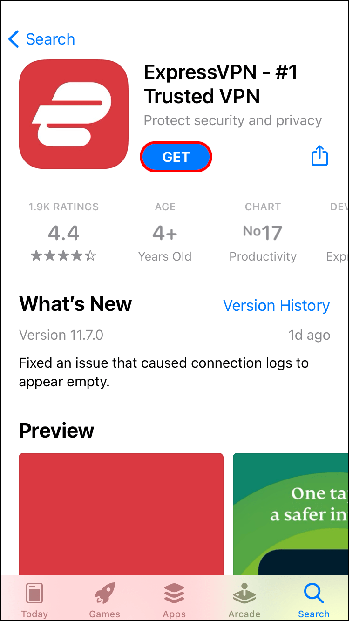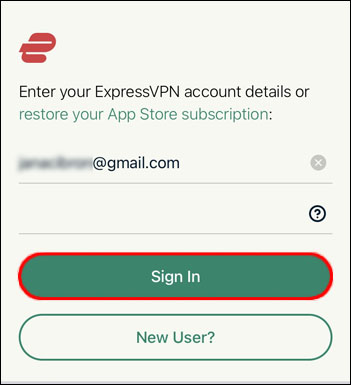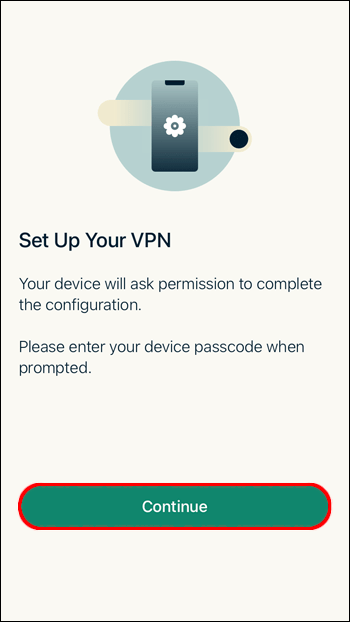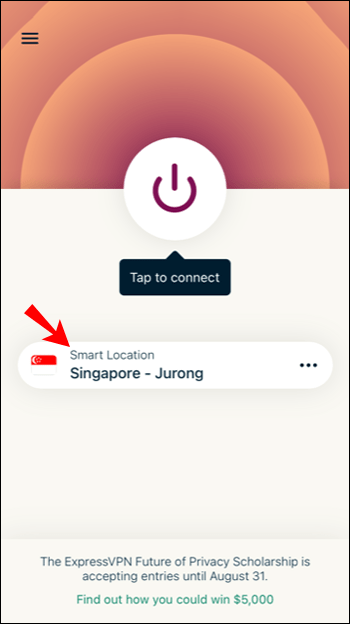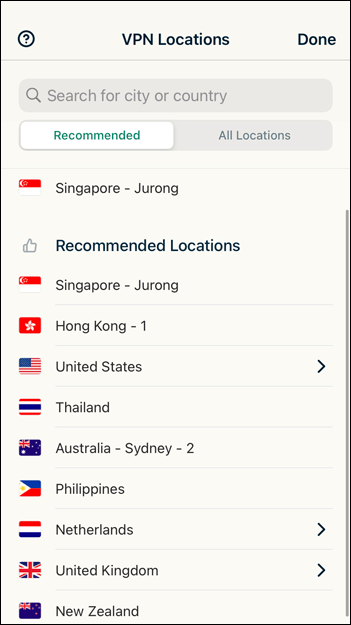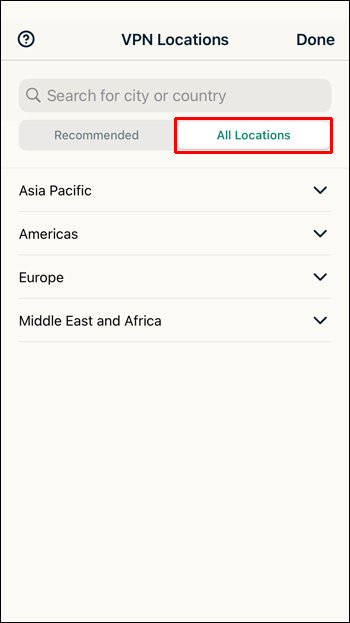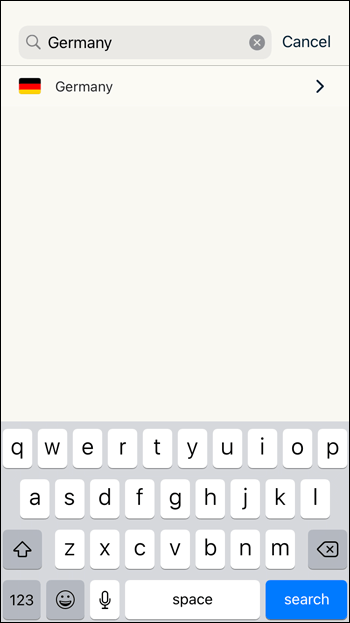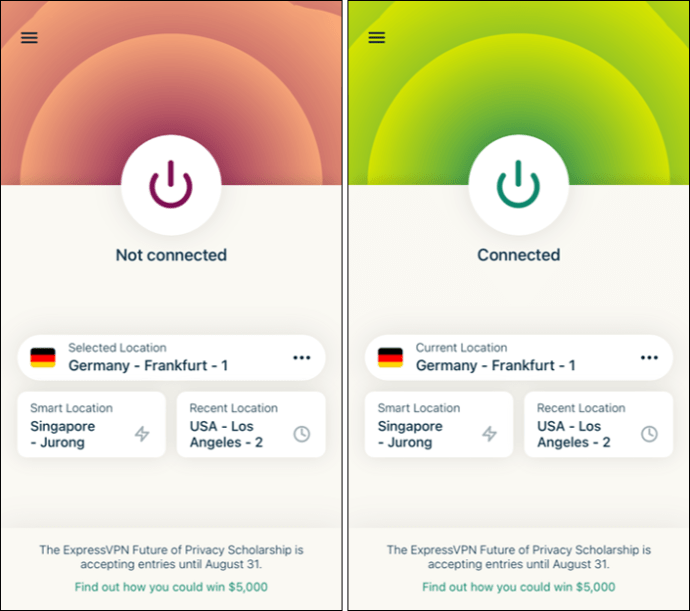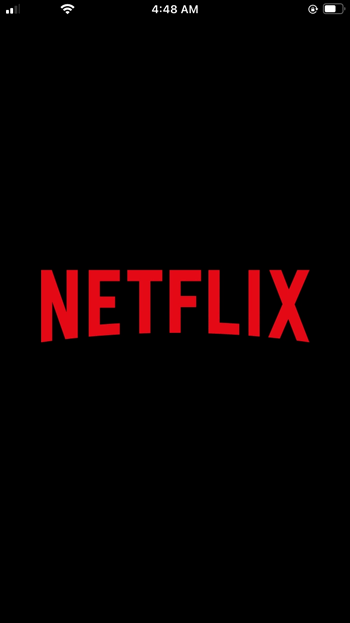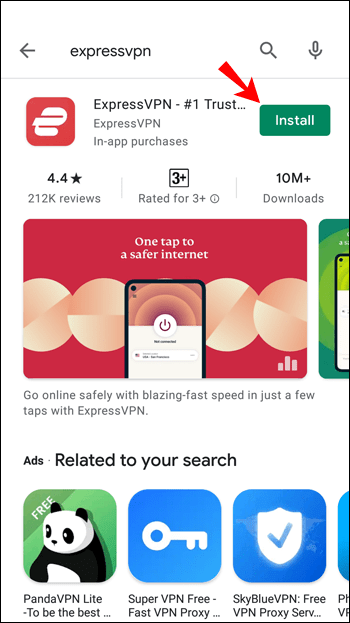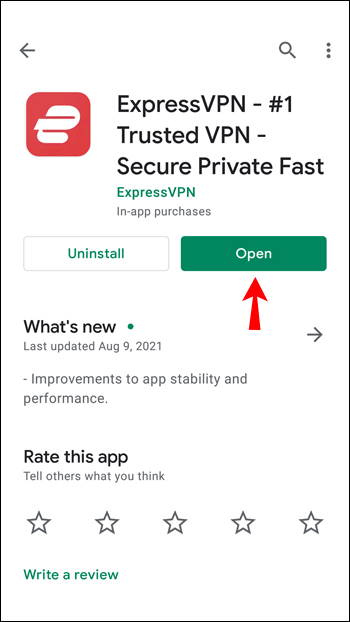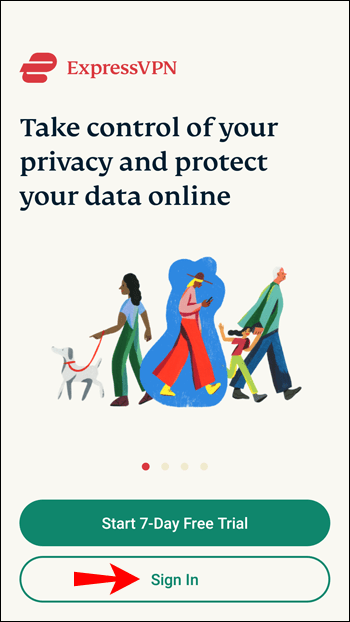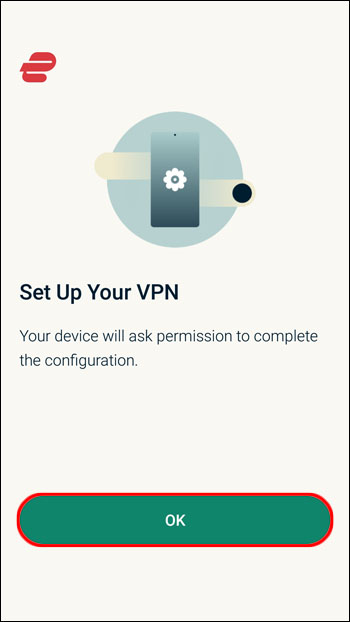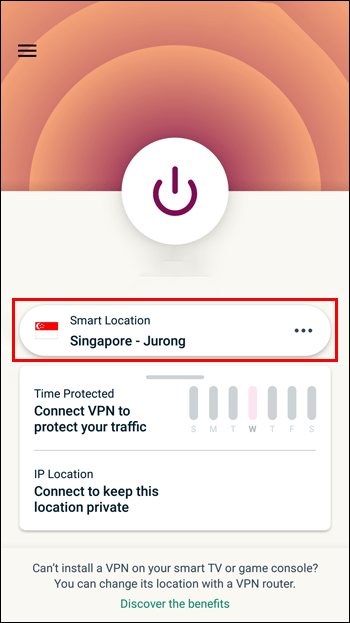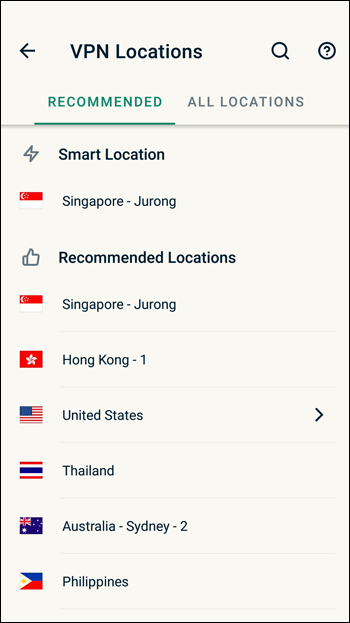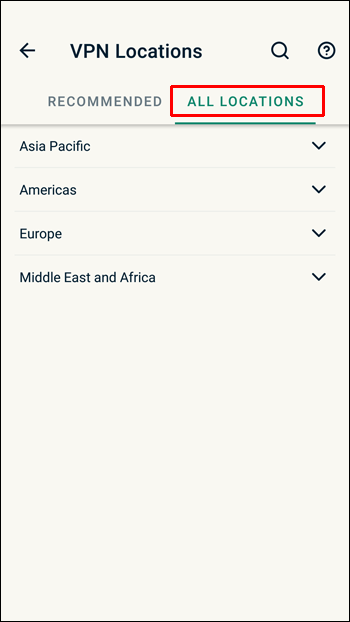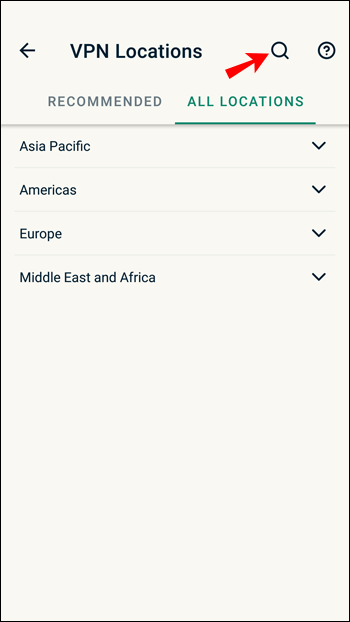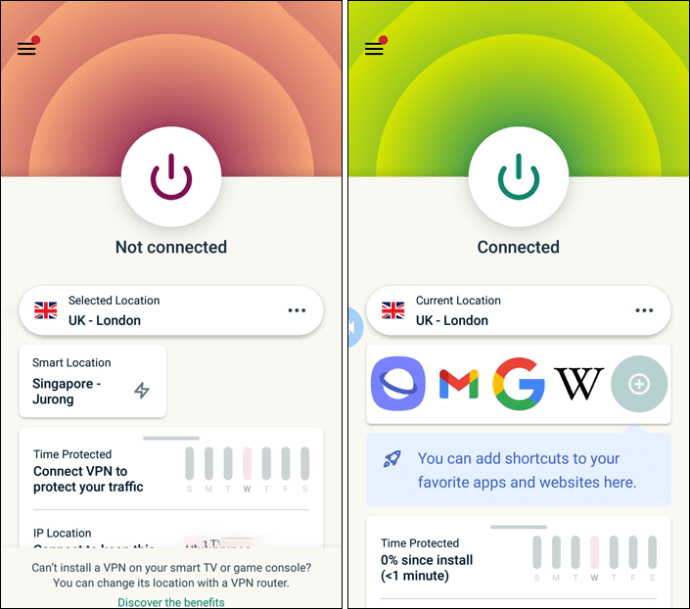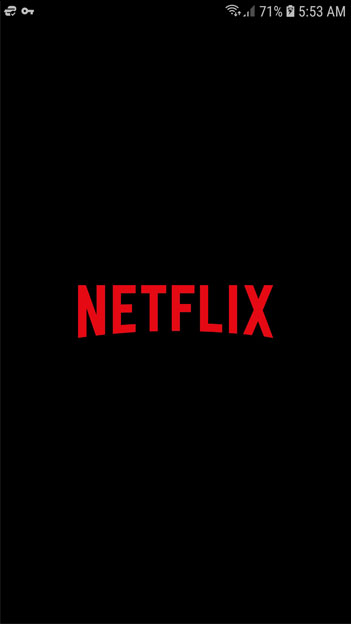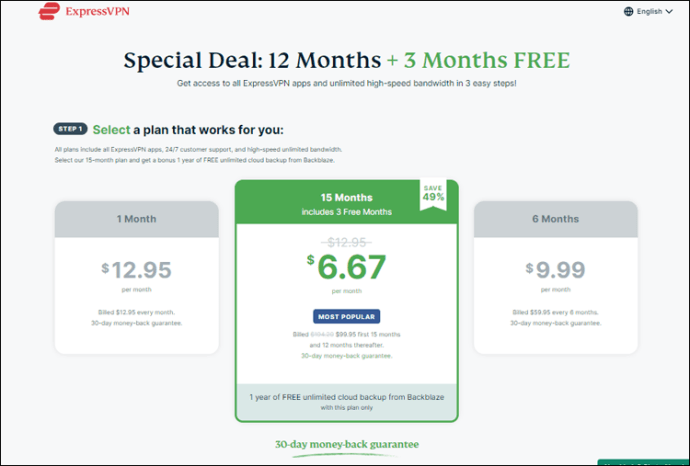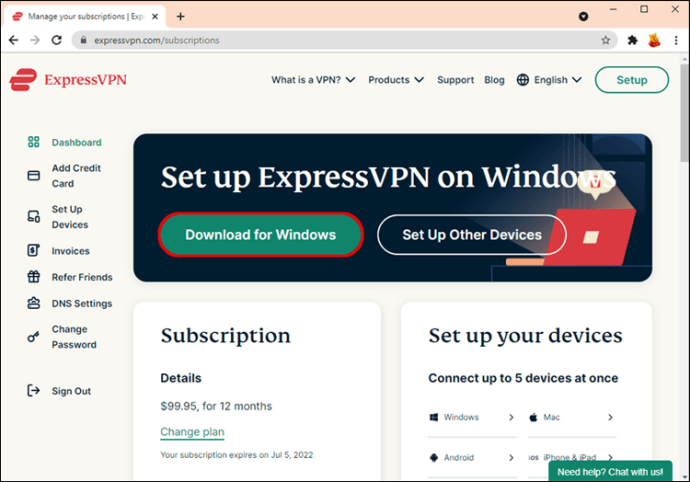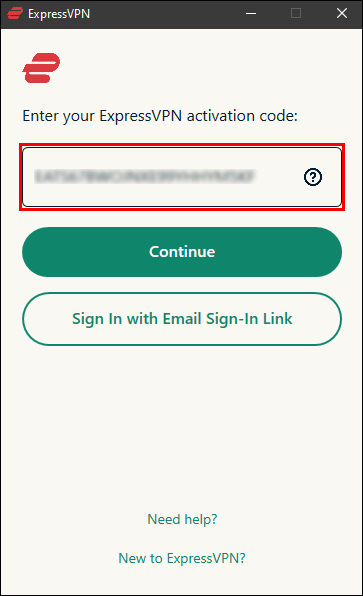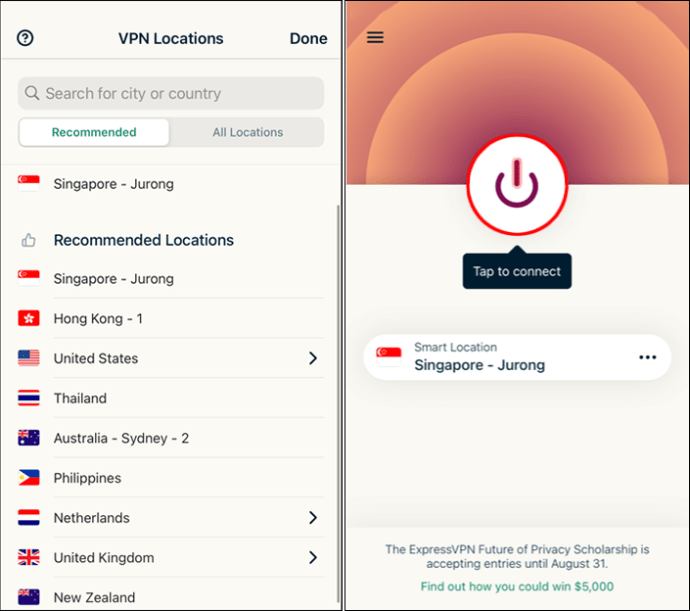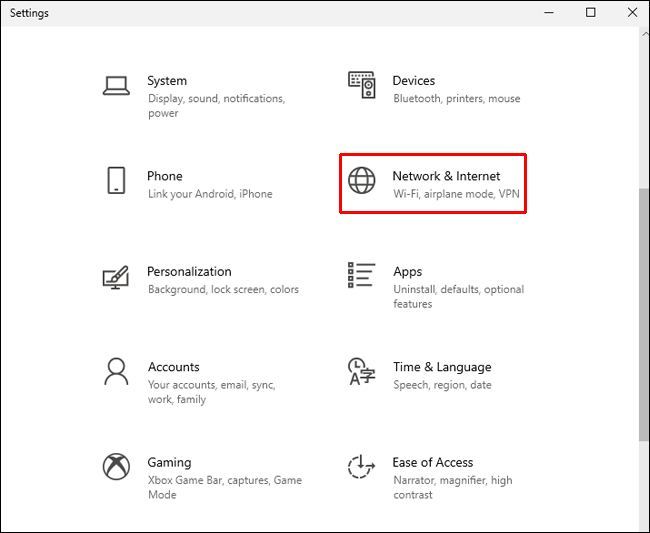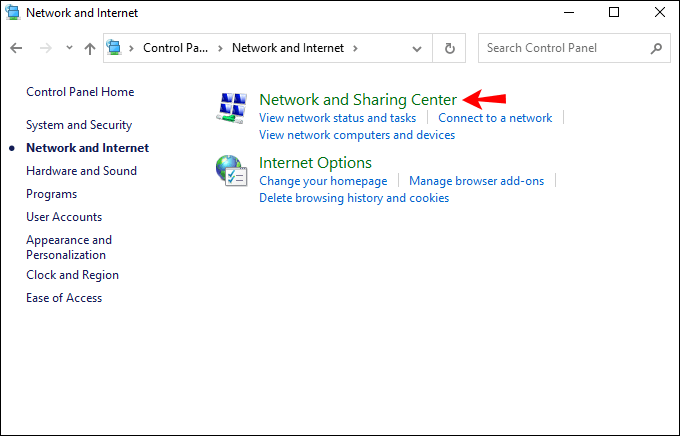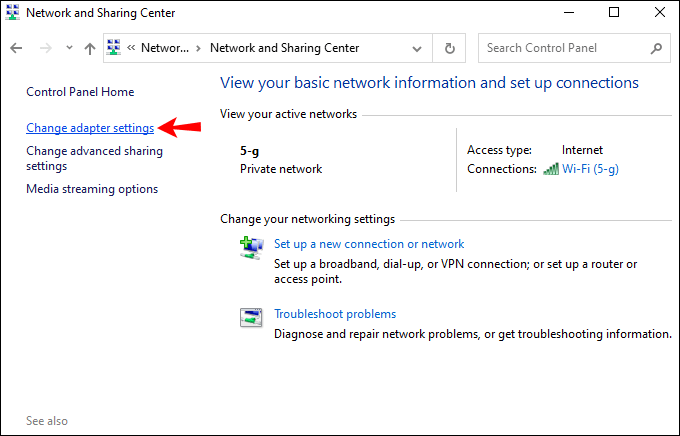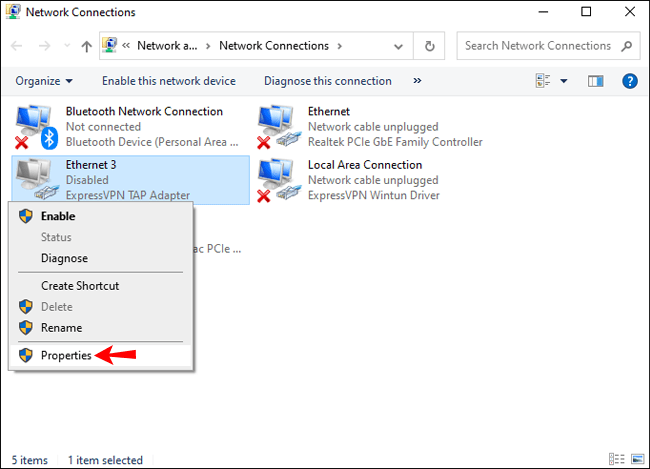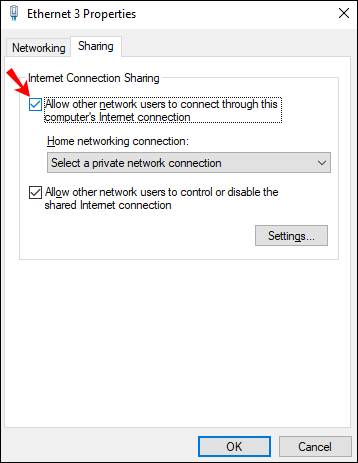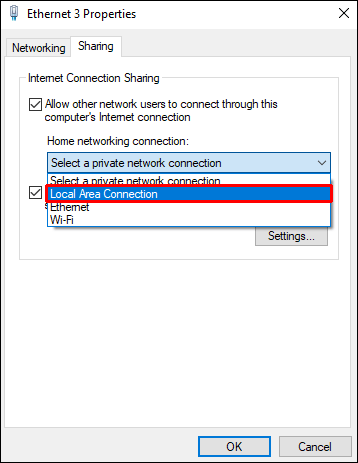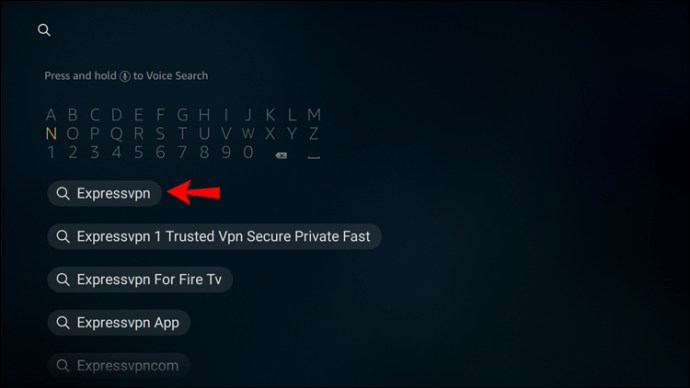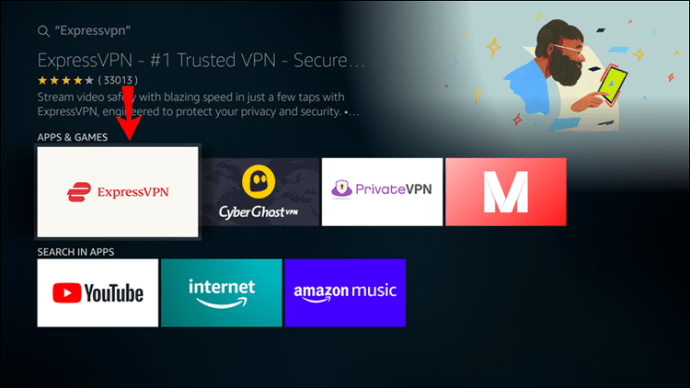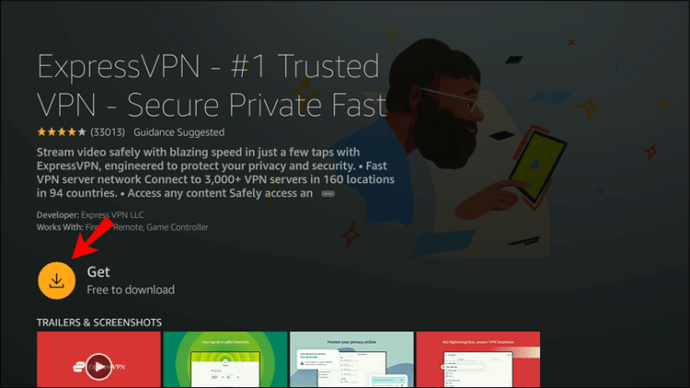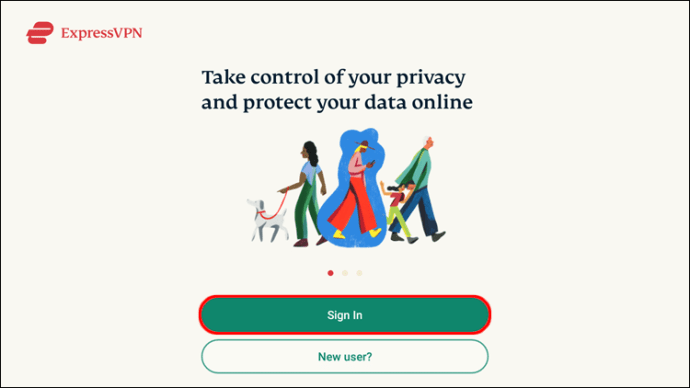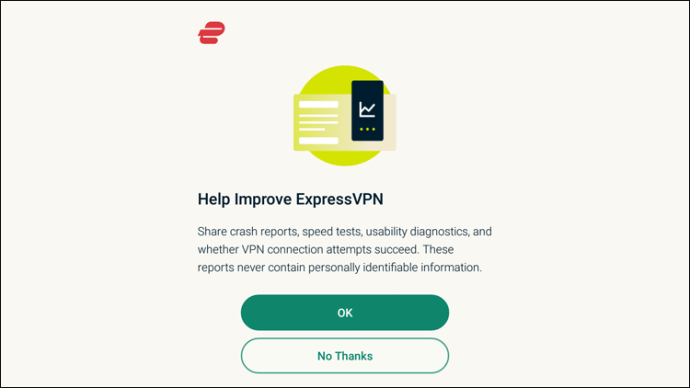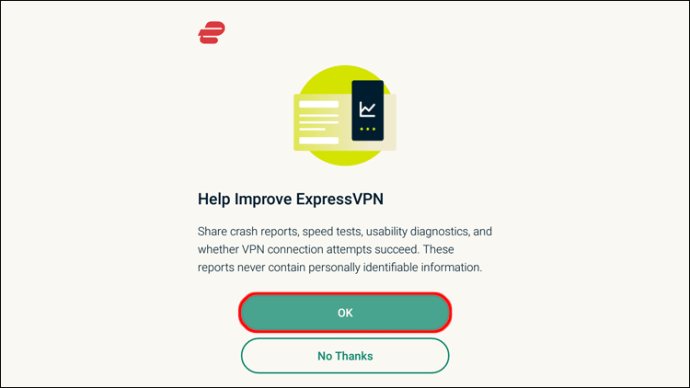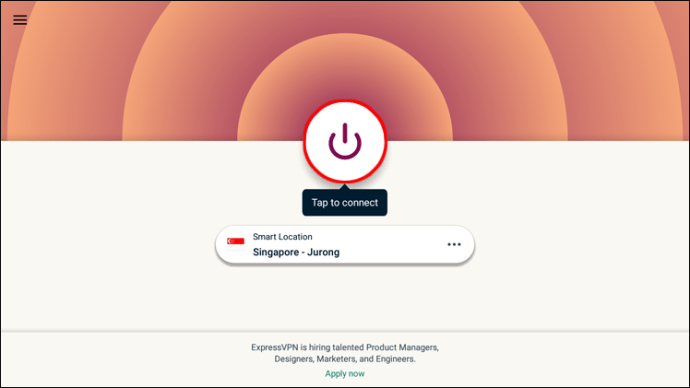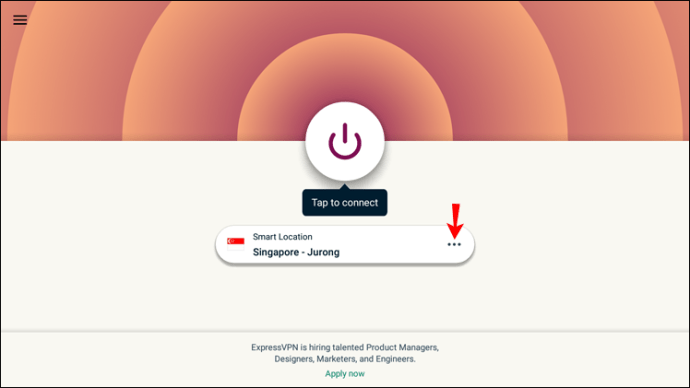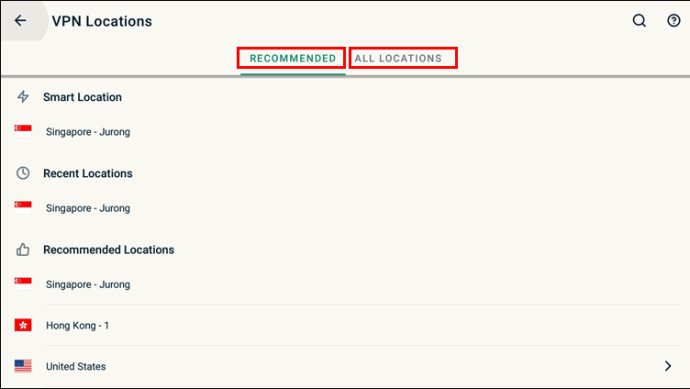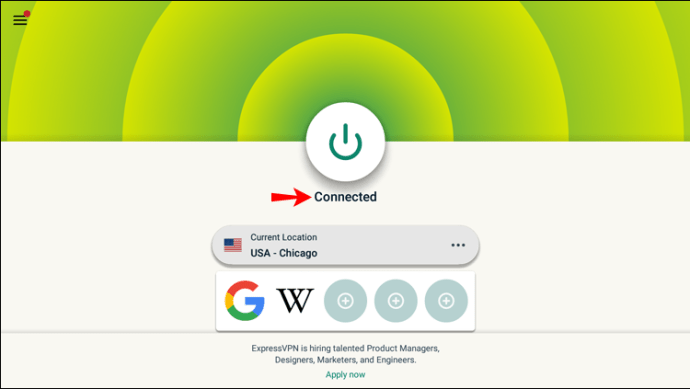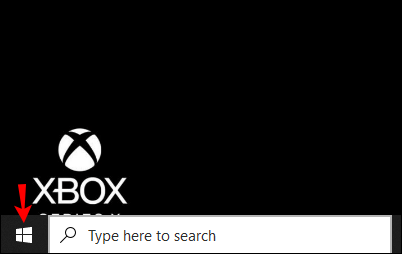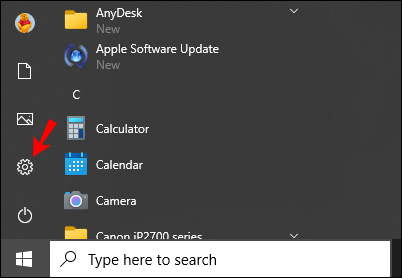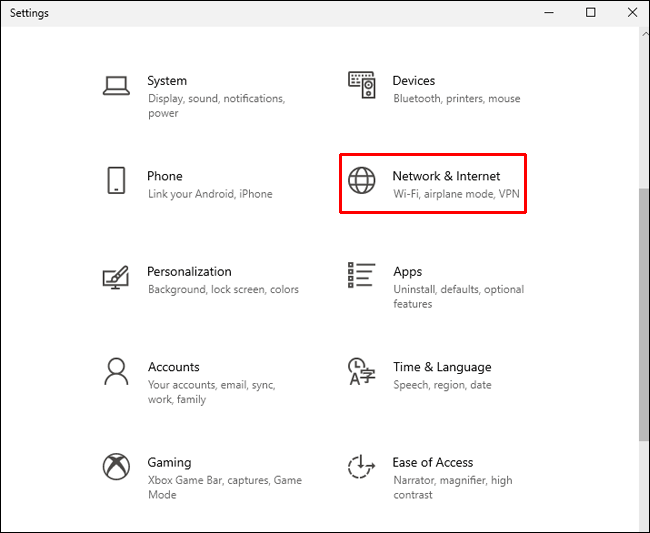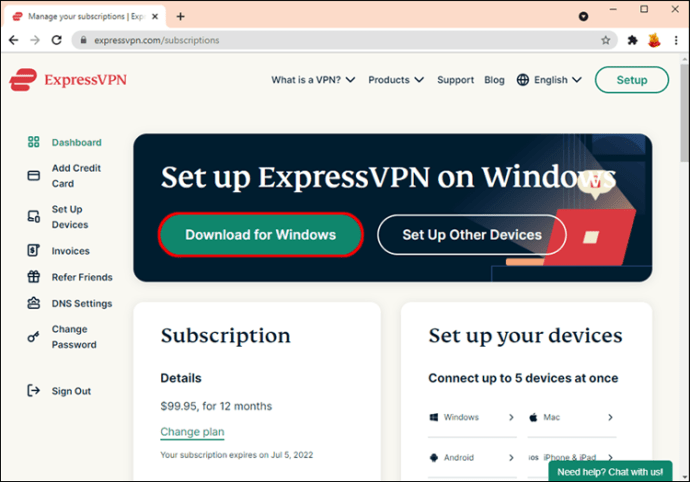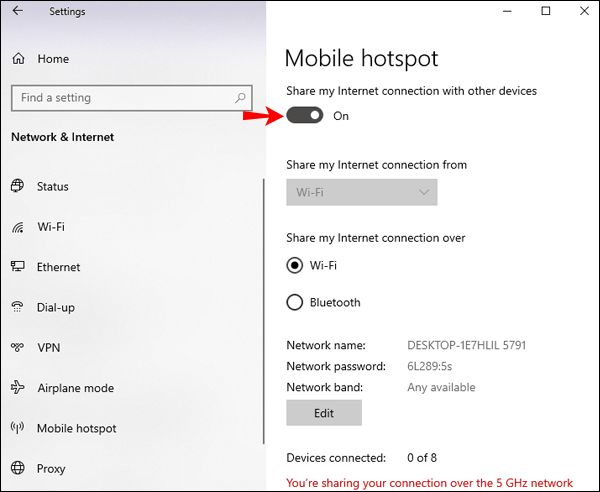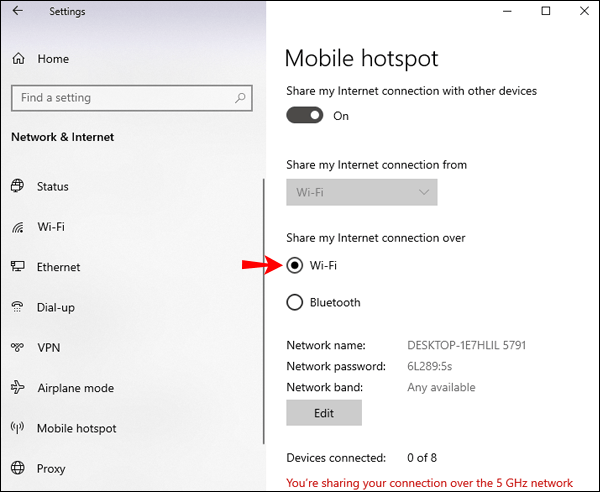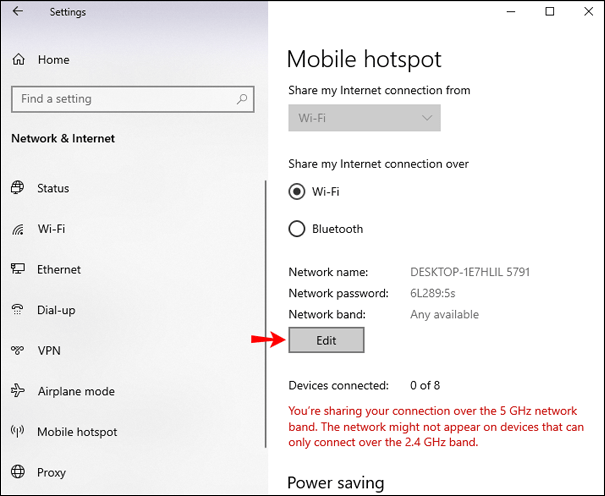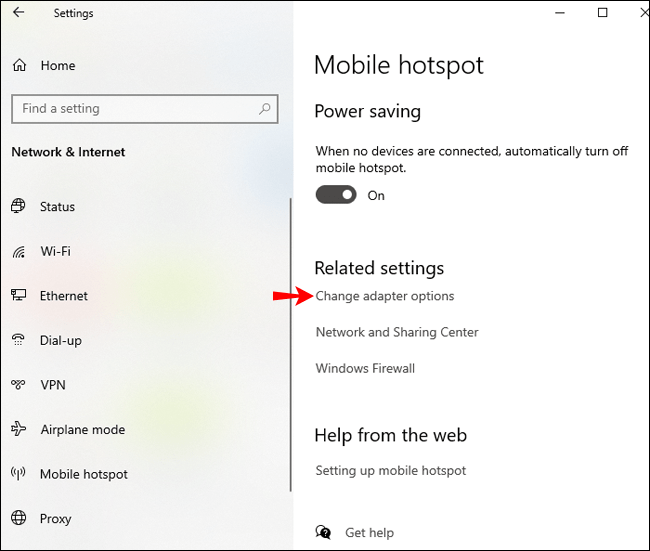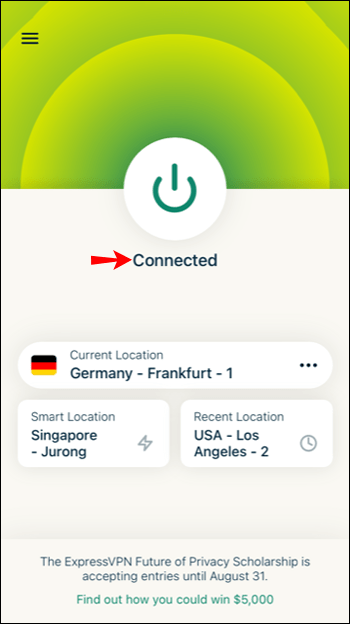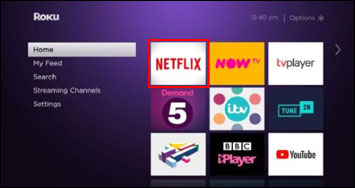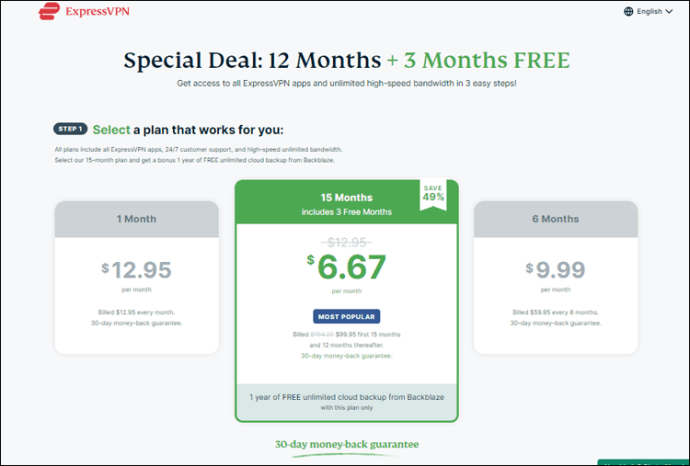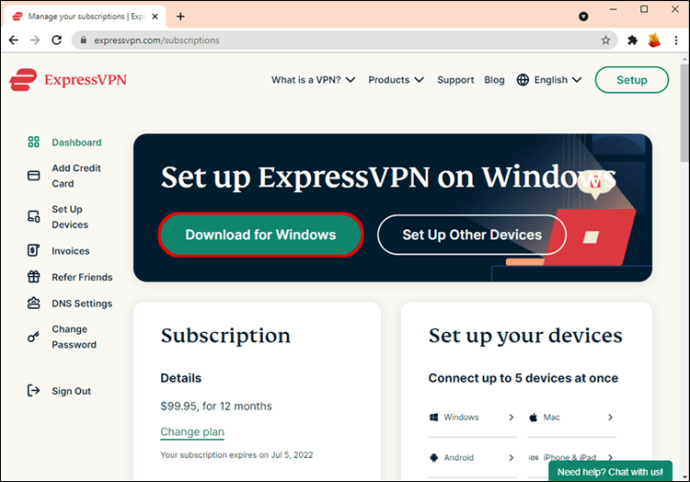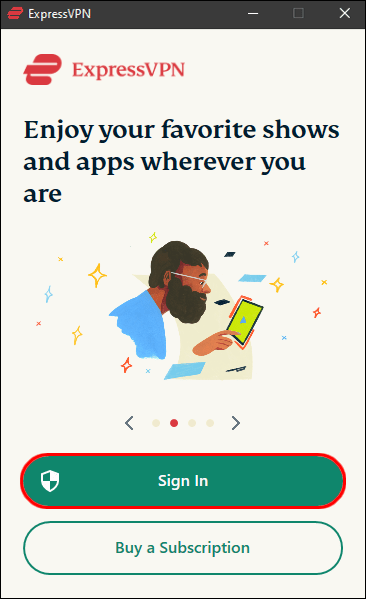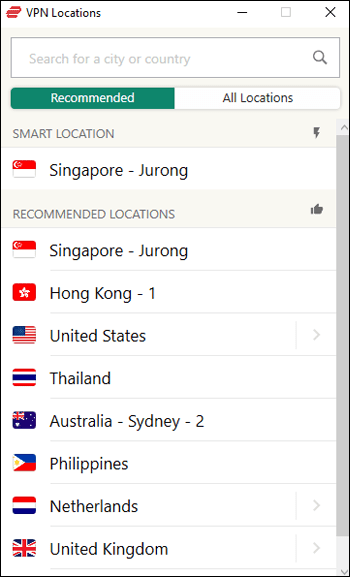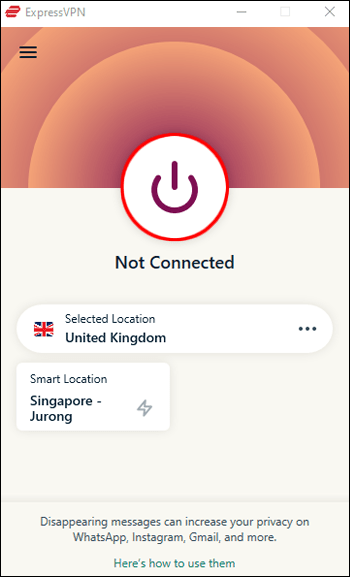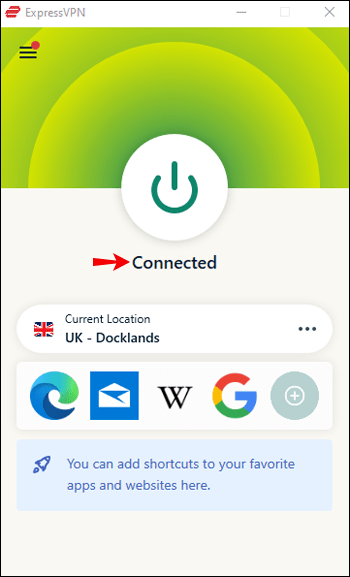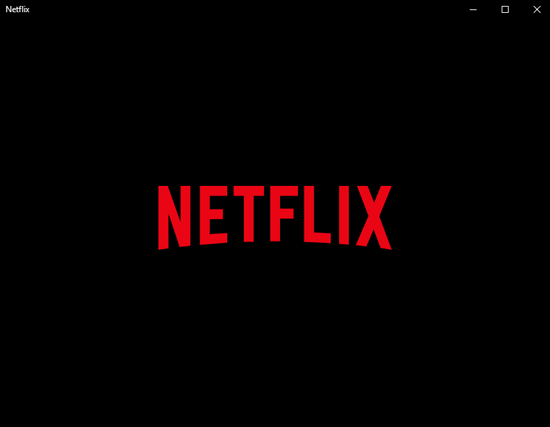So ändern Sie Ihre Region in Netflix und sehen jedes Netflix-Land [Jedes Gerät]
Auf welche Netflix-Inhalte Sie Zugriff haben, hängt von Ihrem IP-Adressenstandort ab. Gemäß den Sendevereinbarungen von Netflix haben einige Inhalte nur Lizenzen zum Ausstrahlen in bestimmten Ländern. Geo-Sperren können jedoch schmerzhaft sein, wenn Sie nicht zu Hause sind und die Inhalte genießen möchten, die Sie in Ihrem Heimatland sehen.
![So ändern Sie Ihre Region in Netflix und sehen jedes Netflix-Land [Jedes Gerät]](http://uploads.industrials.pro/wp-content/uploads/entertainment/612/mi23hejshc.jpg)
Um dies zu umgehen, können Sie Ihren IP-Standort mit einem VPN ändern, um Netflix dazu zu bringen, zu denken, dass Sie von woanders zugreifen. Lesen Sie weiter, um zu erfahren, wie Sie Ihren Netflix-Standort auf verschiedenen Geräten mit ExpressVPN ändern können.
So ändern Sie Ihr Land auf Netflix auf einem iPhone oder iPad
Sehen Sie sich diese Schritte an, um ein ExpressVPN-Konto einzurichten und Ihr Netflix-Land über ein iOS-Gerät zu ändern:
Limitiertes Angebot: 3 Monate GRATIS! Holen Sie sich ExpressVPN. Sicher und Streaming-freundlich.30 Tage Geld-zurück-Garantie
- Navigieren Sie zum App Store, um ExpressVPN herunterzuladen.
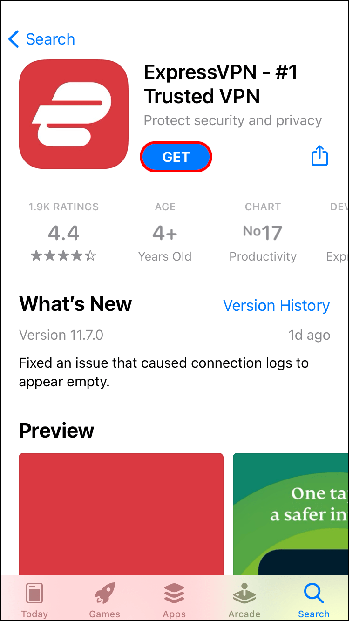
- Befolgen Sie nach der Installation der App die Schritte, um ein Konto einzurichten oder sich bei einem bestehenden anzumelden.
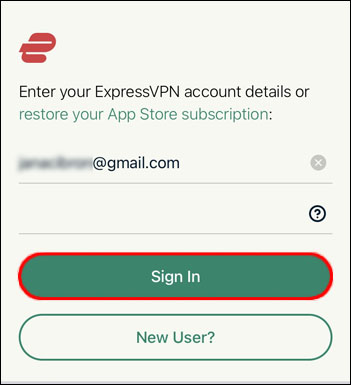
- Tippen Sie im Popup auf „Weiter“, um eine neue VPN-Verbindung einzurichten.
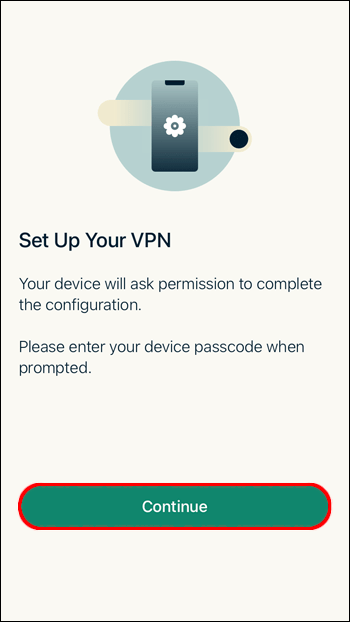
- Wenn Sie einen bestimmten Standort auswählen möchten, tippen Sie auf das Pulldown-Menü „Smart Location“, um eine Liste aller verfügbaren Serverländer anzuzeigen.
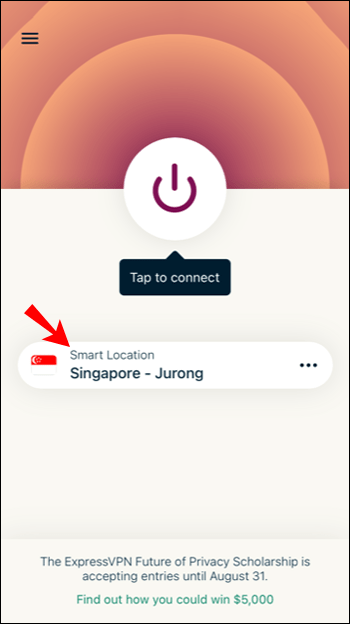
- Wählen Sie ein Land aus, in dem Sie Ihre IP-Adresse verwenden möchten.
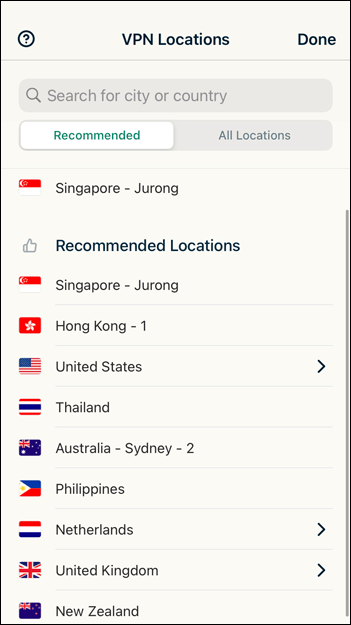
- Tippen Sie oben links auf die Registerkarte "ALLE STANDORTE", um die verfügbaren Standorte anzuzeigen.
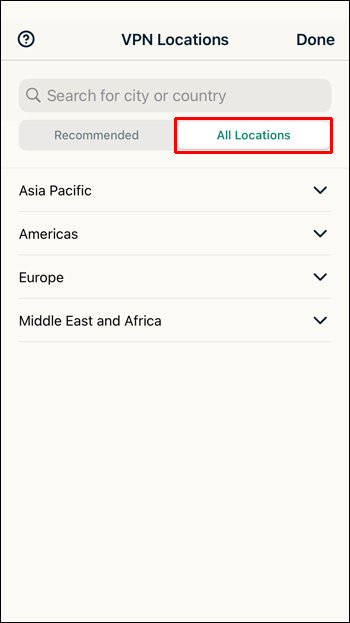
- Tippen Sie oben rechts auf das Lupensymbol, um nach einem Land oder einer Stadt zu suchen.
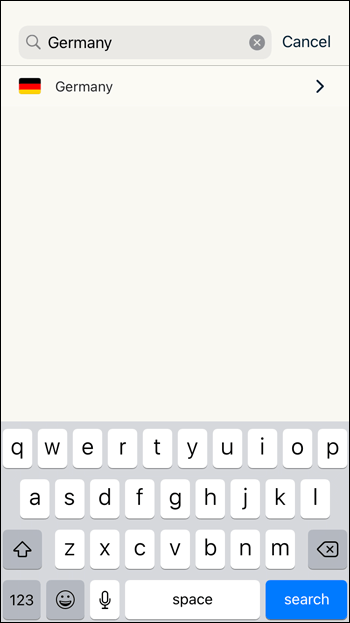
- Tippen Sie auf das Power-Symbol auf Ihrem Bildschirm, um das VPN zu verbinden, und ändern Sie dann Ihr Internet in das von Ihnen gewählte Land. Das Power-Symbol hat einen roten Kreis, wenn Sie die Verbindung getrennt haben, und wird grün, sobald die Verbindung mit einer "Verbunden"-Meldung darunter angezeigt wird.
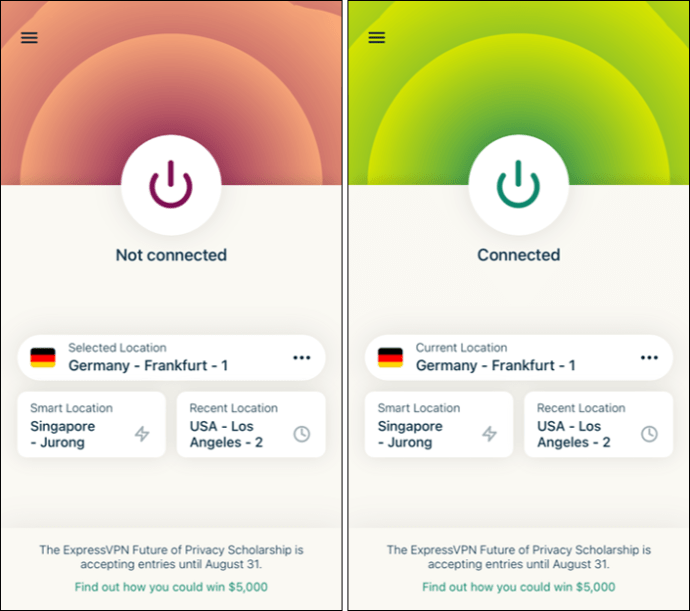
- Sobald Sie mit ExpressVPN verbunden sind, starten Sie Netflix. Netflix wechselt automatisch zu Ihrem ausgewählten Land.
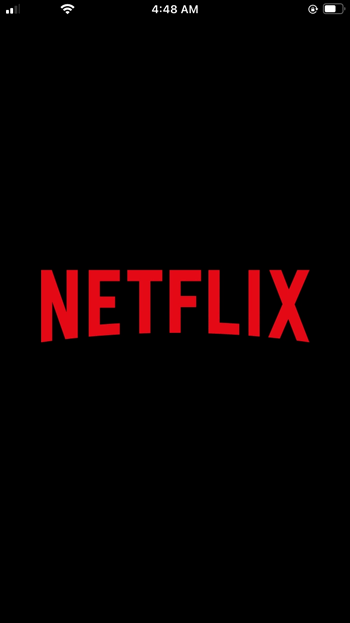
So ändern Sie Ihr Land auf Netflix auf einem Android-Gerät
So ändern Sie Ihr Netflix-Land über Ihr Android-Gerät:
- Navigieren Sie zum Play Store, um ExpressVPN herunterzuladen und zu installieren.
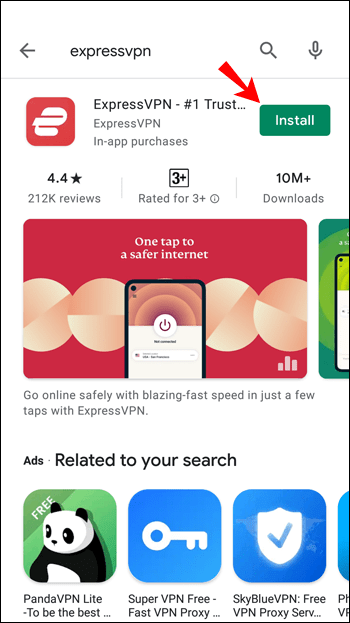
- Starten Sie das ExpressVPN.
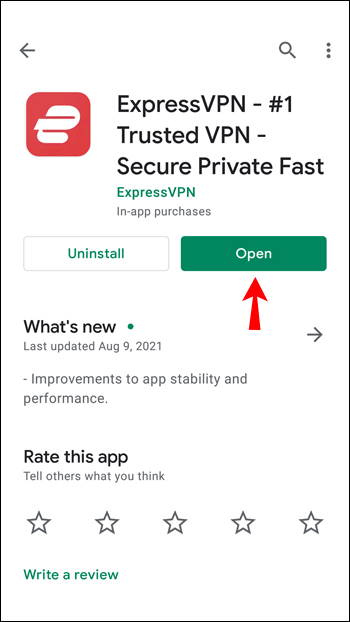
- Tippen Sie auf „ANMELDEN“ und geben Sie Ihre Zugangsdaten ein oder folgen Sie den Anweisungen, um ein neues Konto einzurichten.
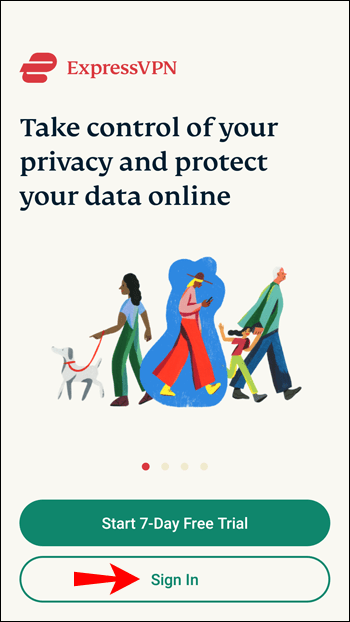
- Tippen Sie im Popup auf „OK“, um eine neue VPN-Verbindung einzurichten.
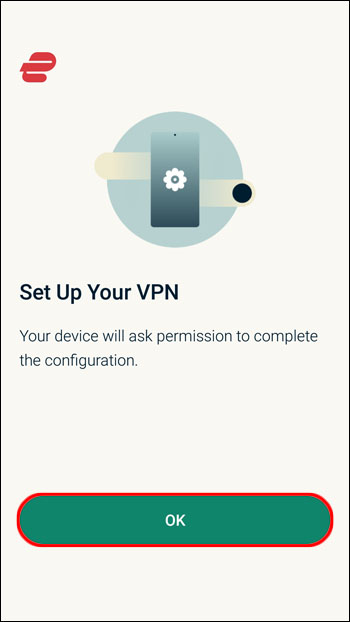
- Wenn Sie einen bestimmten Standort auswählen möchten, tippen Sie auf das Pulldown-Menü „Smart Location“.
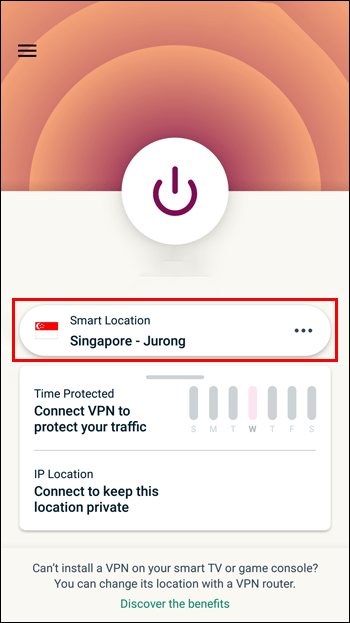
- Wählen Sie ein Land aus der Liste aus.
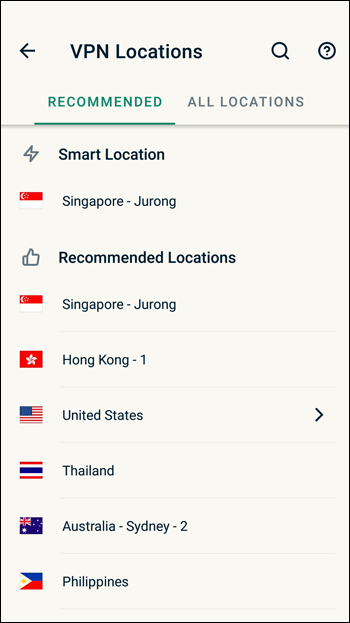
- Tippen Sie oben rechts auf die Registerkarte "ALLE STANDORTE", um die verfügbaren Standorte anzuzeigen.
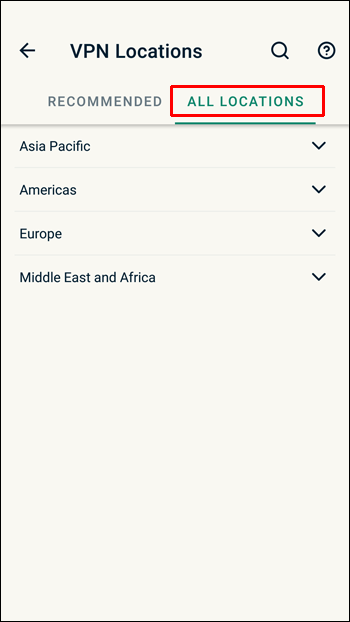
- Tippen Sie rechts oben auf das Lupensymbol, um nach einem Land oder einer Stadt zu suchen.
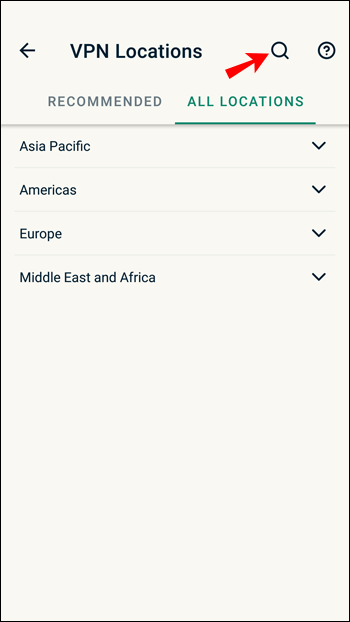
- Tippen Sie auf das Power-Symbol auf Ihrem Bildschirm, um das VPN zu verbinden und Ihr Internet auf das von Ihnen gewählte Land zu ändern. Das Stromsymbol wird von einem roten Kreis umgeben, wenn Sie die Verbindung trennen. Sie sehen einen grünen Kreis, wenn Sie mit der Nachricht "Verbunden" darunter verbunden sind.
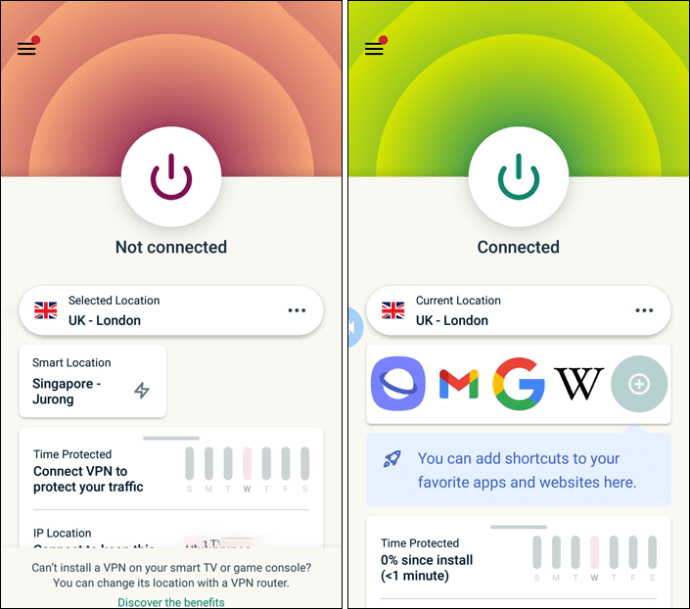
- Wenn Sie mit ExpressVPN verbunden sind, öffnen Sie Netflix und es wird automatisch zu Ihrem ausgewählten Land wechseln.
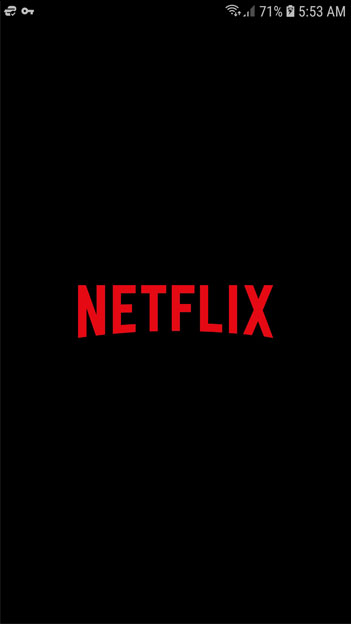
So ändern Sie Ihr Land auf Netflix auf der PS4
Es gibt keine speziellen Apps für VPN auf der PS4; Daher ist die Verwendung von ExpressVPN auf Ihrer PS4 nicht einfach. Es gibt jedoch Problemumgehungen, um Ihr Netflix-Land über eine sichere ExpressVPN-Verbindung zu ändern. Wir haben eine detaillierte Anleitung zur Verwendung eines VPN mit einer PS4, aber Sie können unten eine gekürzte Version lesen.
Zu den Optionen dazu gehört die Installation von ExpressVPN auf Ihrem Router, aber Sie benötigen dafür einen der kompatiblen Router. Oder Sie können einen virtuellen Router einrichten, wobei die Konfiguration dafür etwas knifflig sein kann.
Limitiertes Angebot: 3 Monate GRATIS! Holen Sie sich ExpressVPN. Sicher und Streaming-freundlich.30 Tage Geld-zurück-Garantie
Am besten stellen Sie mit Ihrem Computer eine überbrückte ExpressVPN-Verbindung her. Mit dieser Bridge können Sie Ihr mit dem PC verbundenes VPN über ein Ethernet-Kabel direkt mit Ihrer PS4 teilen. Dazu benötigen Sie:
- Ein ExpressVPN-Abonnement
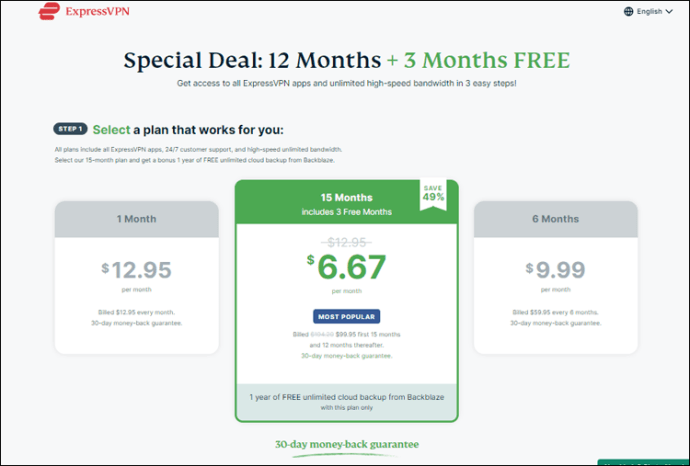
- Ein PC oder Laptop mit WLAN und einem Ethernet-Anschluss

- Ein Ethernet-Kabel

Dann über Windows:
- Laden Sie die Windows-Version für ExpressVPN herunter und installieren Sie sie.
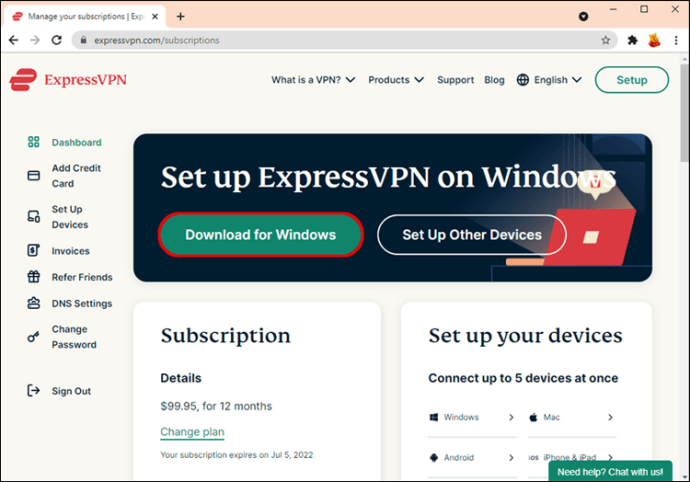
- Führen Sie die ausführbare Datei aus und geben Sie den Code ein, den Sie bei der Anmeldung für Ihr Konto erhalten haben.
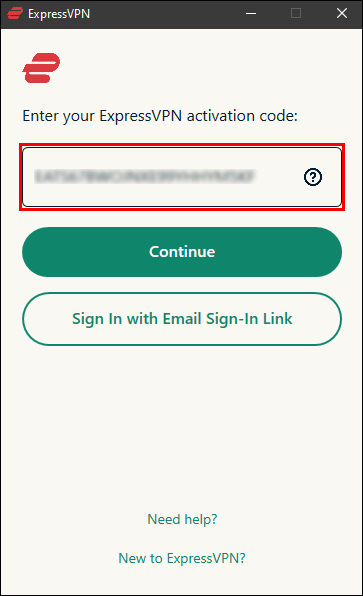
- Wählen Sie „Choose Location“, um einen Server auszuwählen, zu dem eine Verbindung hergestellt werden soll, und drücken Sie dann in der Mitte die „Power“-Taste, um die Verbindung zu aktivieren.
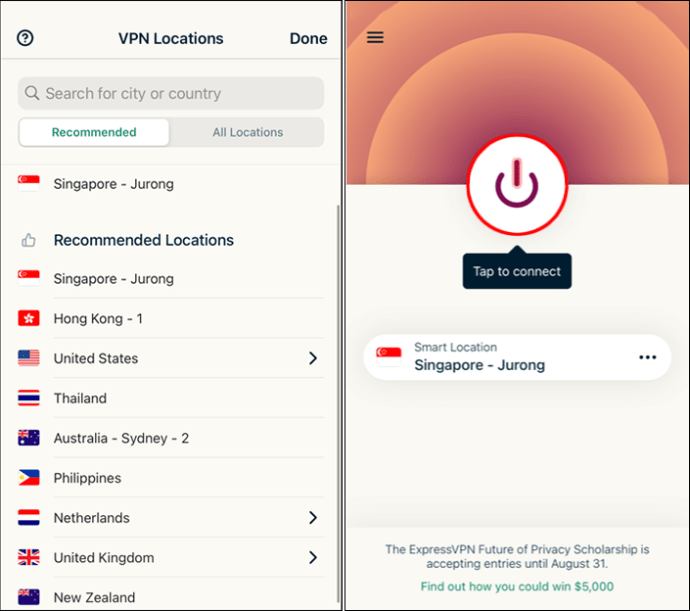
Um nun die Verbindung mit deiner PS4 zu teilen:
Limitiertes Angebot: 3 Monate GRATIS! Holen Sie sich ExpressVPN. Sicher und Streaming-freundlich.30 Tage Geld-zurück-Garantie
- Verbinden Sie Ihren PC über ein Ethernet-Kabel mit Ihrer PS4.
- Navigieren Sie auf Ihrem PC zu „Systemsteuerung“ und wählen Sie dann „Netzwerk und Internet“.
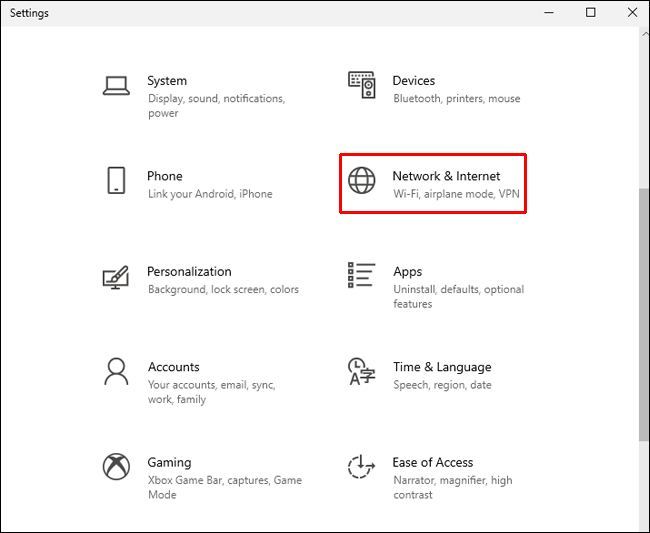
- Klicken Sie im linken Menü auf "Netzwerk- und Freigabecenter".
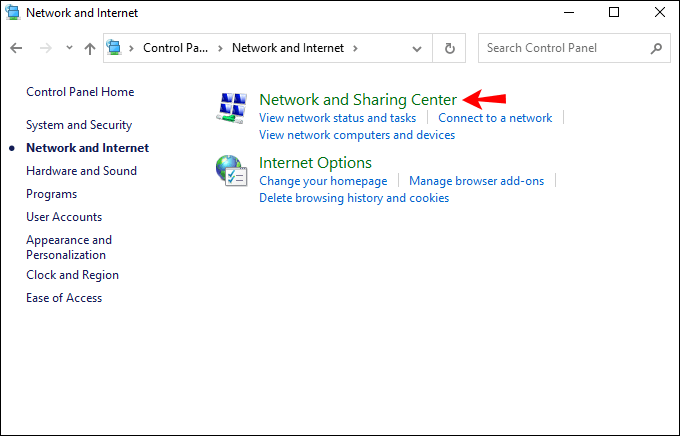
- Wählen Sie „Adaptereinstellungen ändern“.
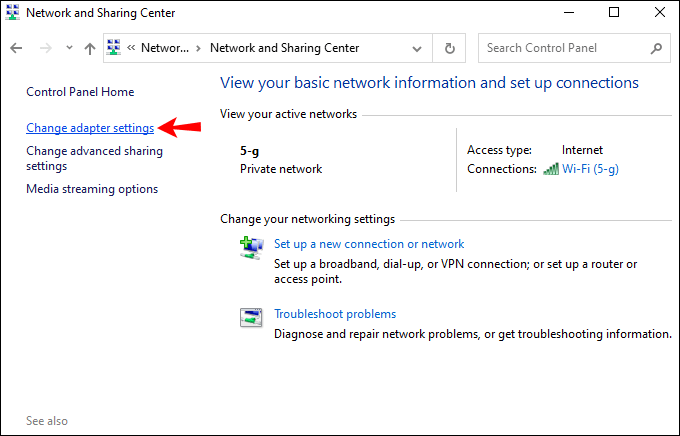
- Suchen Sie nun die Netzwerkverbindung mit dem Namen Ihres VPNs; es heißt wahrscheinlich "Unidentified Network" oder etwas Ähnliches. Suchen Sie einfach das Netzwerk mit „ExpressVPN“ im Namen.
- Klicken Sie mit der rechten Maustaste auf die Verbindung und klicken Sie dann auf "Eigenschaften".
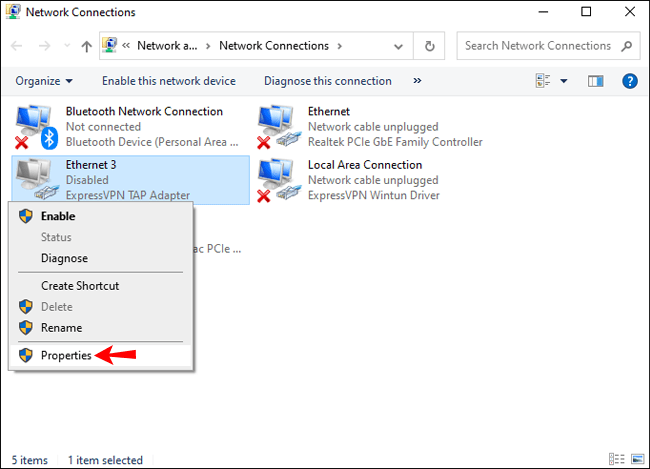
- Wählen Sie oben links neben "Netzwerk" die Option "Teilen", um fortzufahren.

- Aktivieren Sie das Kontrollkästchen „Anderen Netzwerkbenutzern erlauben, sich über die Internetverbindung dieses Computers zu verbinden“.
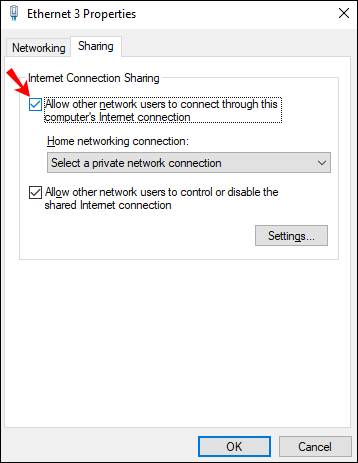
- Wählen Sie unten im Pulldown-Menü „Heimnetzwerkverbindung“ das „Lokale Netzwerk“ aus. Wenn Sie diese Auswahl treffen, können Sie Ihre Verbindung über das Ethernet freigeben.
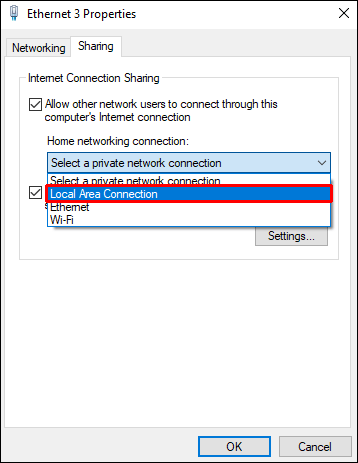
Testen Sie nun die Verbindung von Ihrer PS4:
- Schalten Sie Ihre PS4 ein und navigieren Sie zu den Systemeinstellungen.
- Stellen Sie sicher, dass Sie über LAN und Ethernet verbunden sind.
- Starten Sie die Netflix-App, um zu bestätigen, dass Ihre Verbindung funktioniert.
So ändern Sie Ihr Land auf Netflix auf einem Firestick
Um Ihr Netflix-Land über Ihren Firestick zu ändern, können Sie unserer detaillierteren Anleitung zur Installation eines VPN auf einem Firestick folgen oder einfach hier folgen.
- Geben Sie auf Ihrem Firestick-Startbildschirm eine Suche von "ExpressVPN" ein.
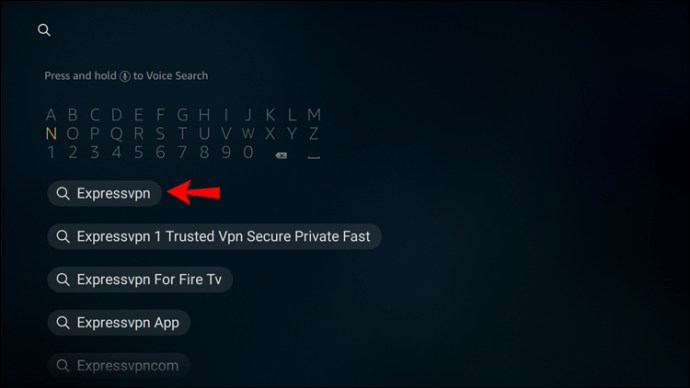
- Es erscheint als Vorschlag; Klick es an.
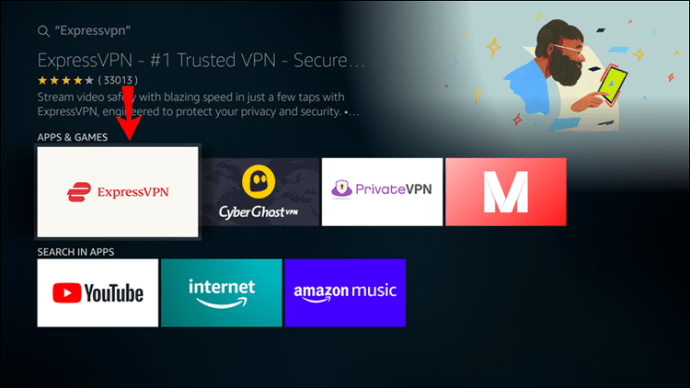
- Klicken Sie auf die Option „Get“ oder „Download“.
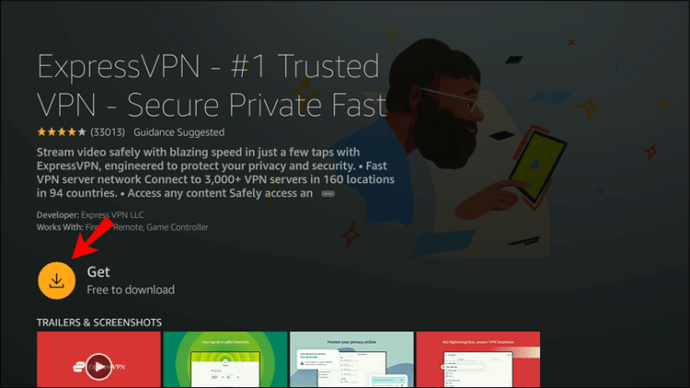
- Sobald ExpressVPN den Download abgeschlossen hat, wählen Sie „Anmelden“.
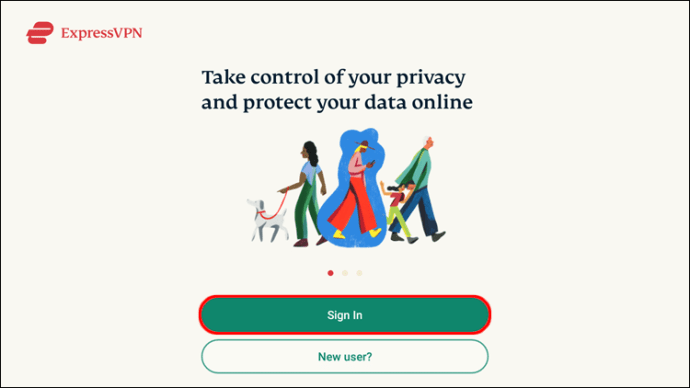
- Geben Sie die E-Mail und das Passwort für Ihr Konto ein.
- Sie werden gefragt, ob Sie anonyme Informationen teilen möchten, um Ihr ExpressVPN-Erlebnis zu verbessern. Wählen Sie Ihre Präferenz, um fortzufahren.
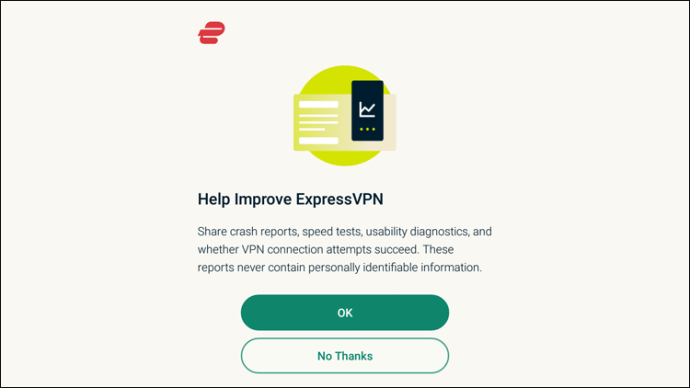
- OK klicken."
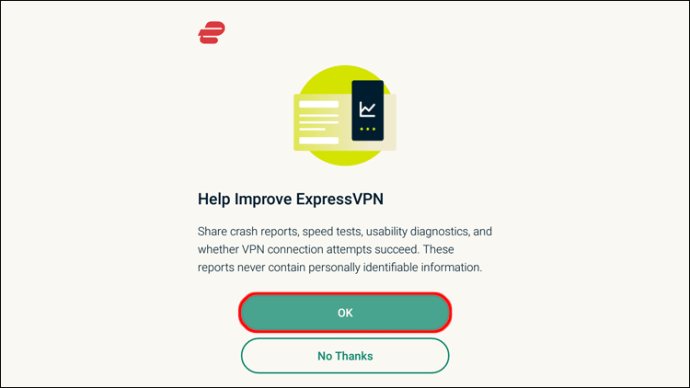
- Klicken Sie auf „OK“, um die Verbindungsanfrage von ExpressVPN zu akzeptieren.
- Um eine Verbindung zu einem Serverstandort herzustellen, klicken Sie auf die Schaltfläche Power.
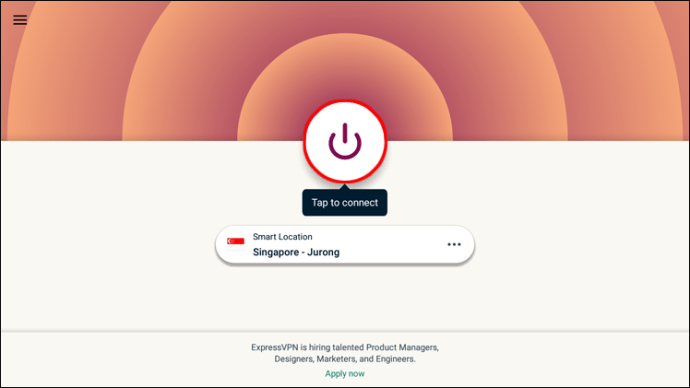
- Um einen anderen als den als „Smart Location“ angezeigten Server auszuwählen, klicken Sie rechts auf das dreipunktige Menüsymbol.
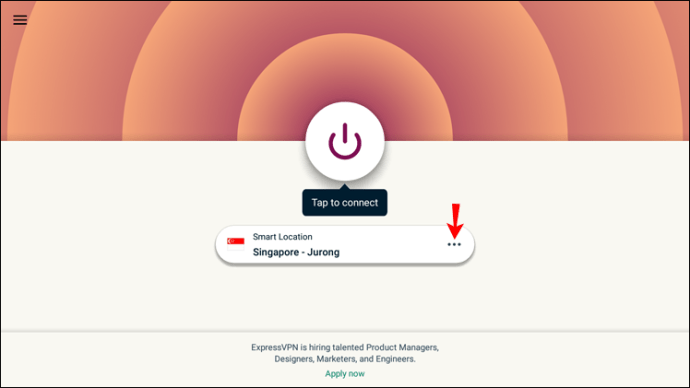
- Auf zwei Registerkarten werden „EMPFOHLEN“ und „ALLE STANDORTE“ angezeigt.
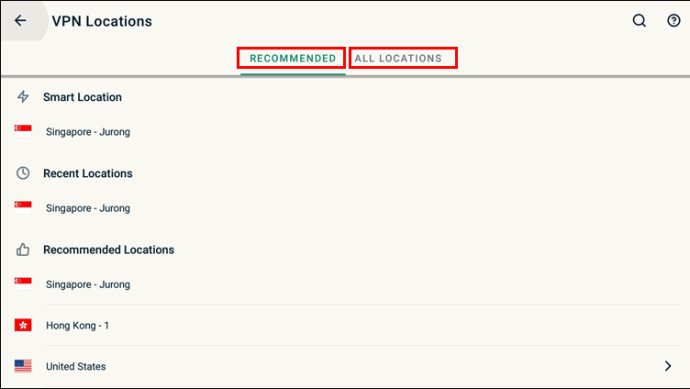
- Wählen Sie mit Ihrer Fernbedienung einen Ort aus, zu dem Sie eine Verbindung herstellen möchten.

- Eine „Verbunden“-Meldung unter dem Netzschalter wird angezeigt, um Ihre Verbindung zu bestätigen.
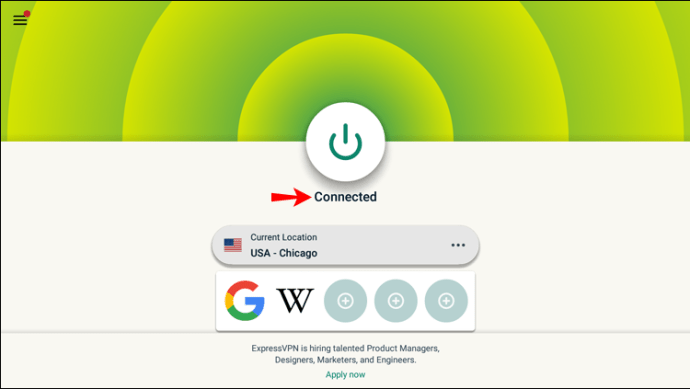
So ändern Sie Ihr Land auf Netflix auf einer Xbox
Wie bei PS4 ist die Verwendung eines VPN auf der Xbox nicht einfach. Um Ihr Netflix-Land über die Xbox ändern zu können, wird empfohlen, Ihren PC oder Laptop per VPN zu aktivieren und die Vorteile dann über ein Ethernet-Kabel mit Ihrer Xbox zu teilen.
Laden Sie zunächst ExpressVPN herunter und installieren Sie es auf Ihrem PC oder Laptop. Verbinden Sie als Nächstes Ihren Computer mit Ihrem Ethernet-Kabel mit der Rückseite Ihrer Xbox. Befolgen Sie dann diese Schritte, um das VPN Ihres Computers freizugeben:
- Klicken Sie auf Ihrem Computer mit der rechten Maustaste auf "Start".
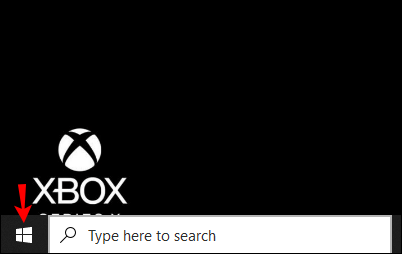
- Einstellungen auswählen."
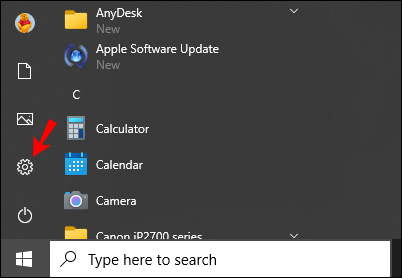
- Klicken Sie auf „Netzwerk & Internet“.
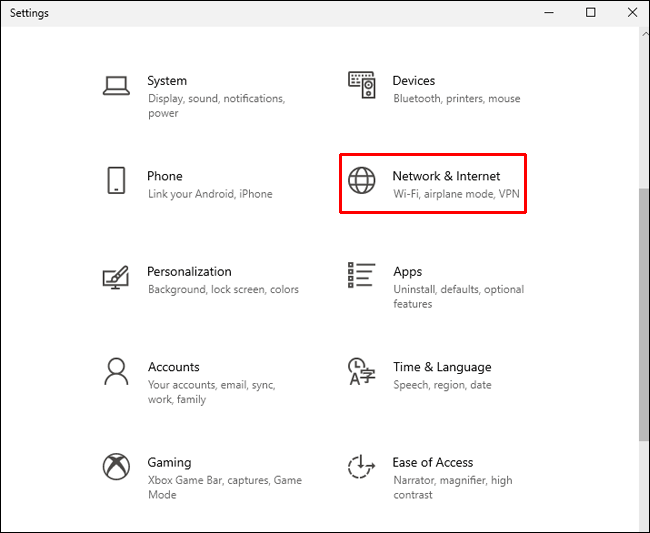
- Wählen Sie „VPN“ und dann „Adapteroptionen ändern“.
- Klicken Sie mit der rechten Maustaste auf das Symbol mit ExpressVPN im Etikett.
- Wählen Sie „Eigenschaften“ und dann den Reiter „Freigabe“.

- Aktivieren Sie das Kontrollkästchen „Anderen Netzwerkbenutzern erlauben, sich über die Internetverbindung dieses Computers zu verbinden“.
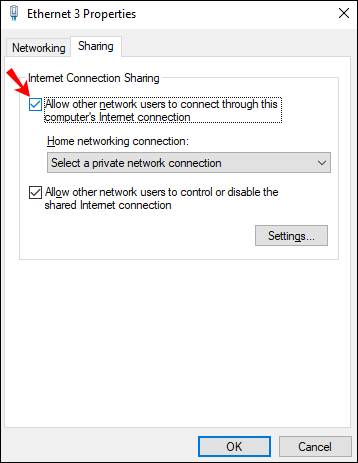
- Aktivieren Sie das Kontrollkästchen „Wählen Sie eine private Netzwerkverbindung“.
- Wählen Sie die „Ethernet-Verbindung Ihrer Xbox“ aus.
- Drücke OK."
- Drücken Sie die Xbox-Taste auf dem Controller.
- Drücken Sie dreimal die „RB-Taste“.
- Wählen Sie „Einstellungen“ und dann die Registerkarte „Netzwerk“.
- Wählen Sie „Netzwerkeinstellungen“ und dann die Kachel „Netzwerkverbindung testen“. Ihre Konsole verbindet sich nun mit dem Internet.
Testen Sie nun die Verbindung von Ihrer Xbox:
- Schalten Sie Ihre Xbox ein und navigieren Sie zu den Systemeinstellungen.
- Stellen Sie sicher, dass Sie über LAN und Ethernet verbunden sind.
- Starten Sie die Netflix-App, um zu bestätigen, dass Ihre Verbindung funktioniert.
So ändern Sie Ihr Land auf Netflix auf einem Roku-Gerät
Richten Sie ein Abonnement mit ExpressVPN ein. Richten Sie dann ein VPN in Ihrem Heimnetzwerk ein, um Ihr Land manuell zu ändern, bevor Sie sich mit Ihrem Roku verbinden:
- Laden Sie ExpressVPN herunter und installieren Sie es auf Ihrem Computer.
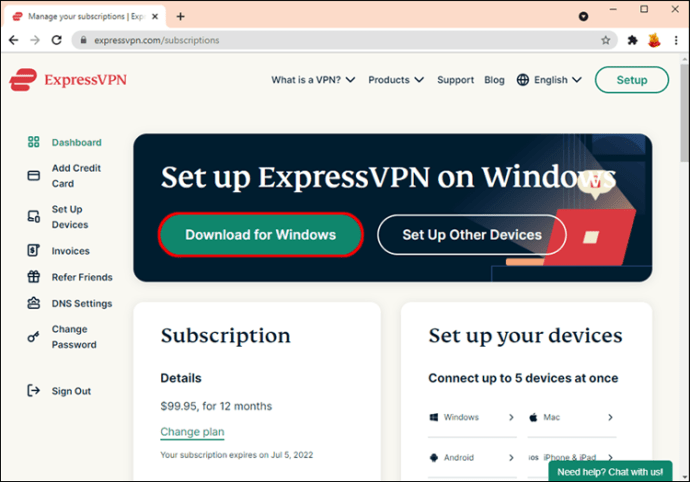
- Aktivieren Sie auf Ihrem Computer über die Einstellungen "Netzwerk und Internet" den mobilen Hotspot.
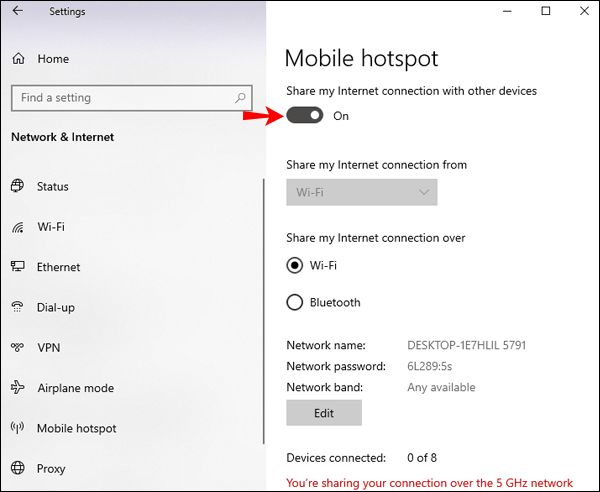
- Wählen Sie unter der Option „Meine Internetverbindung teilen“ die Option WLAN aus.
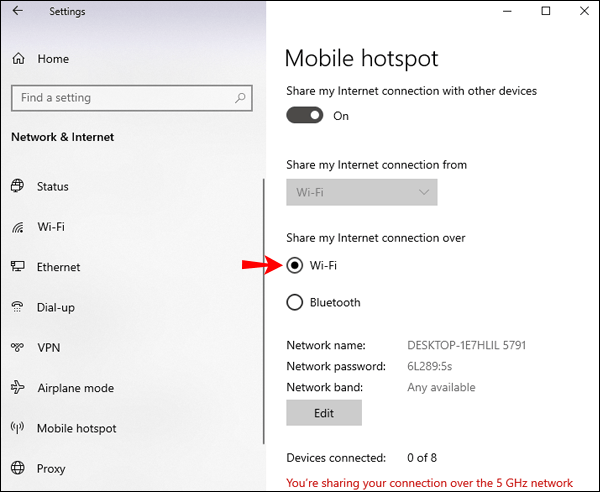
- Klicken Sie auf „Bearbeiten“ und erstellen Sie dann neue Zugangsdaten.
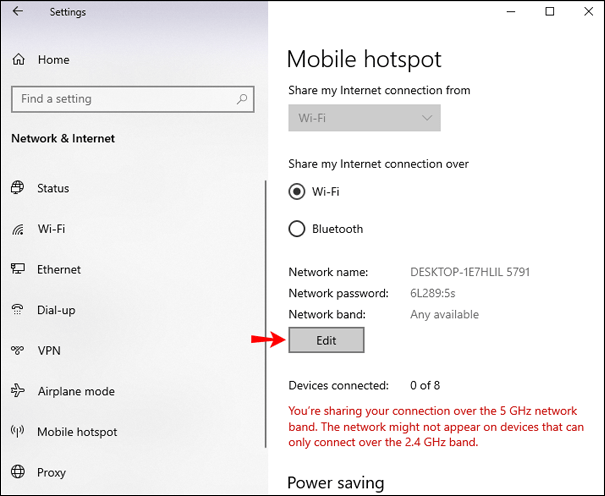
- Navigieren Sie zu "Verwandte Einstellungen" und dann zu "Adapteroptionen ändern".
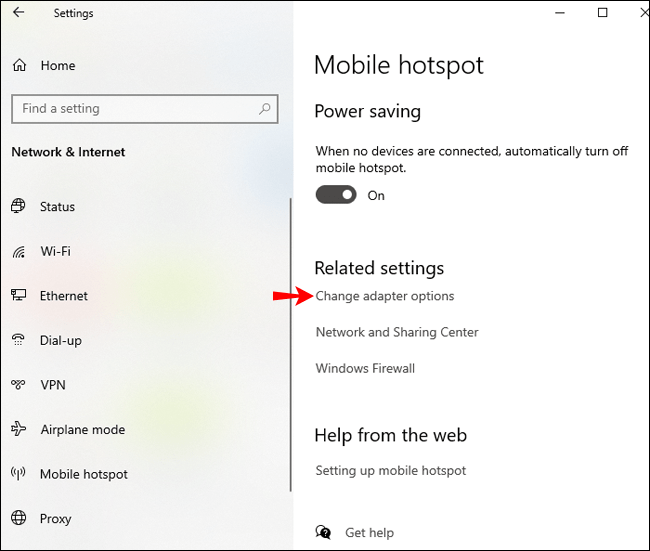
- Fügen Sie auf dem Bildschirm "Netzwerkverbindungen" die neuen Anmeldeinformationen hinzu.
- Klicken Sie auf „ExpressVPN Tap Adapter“ und dann auf „Eigenschaften“.
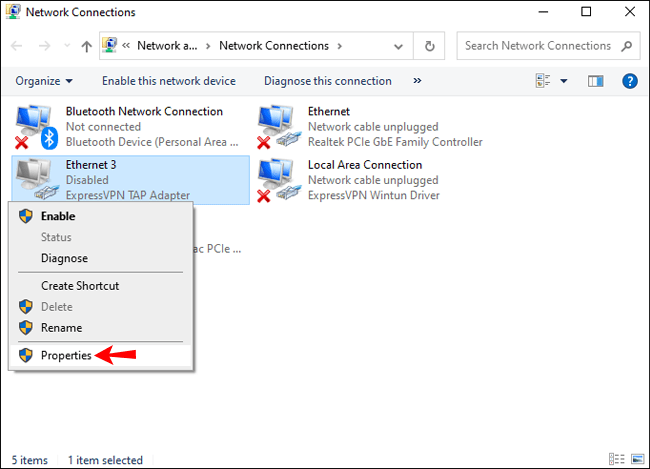
- Wählen Sie „Freigabe“, um anderen Netzwerken die Verbindung über diese Verbindung zu ermöglichen.

- Klicken Sie im Pulldown-Menü auf den Namen der Internetverbindung, die Sie eingerichtet haben, und dann auf „OK“.
- Starten Sie die ExpressVPN-App und verbinden Sie sich mit dem Server für das gewünschte Land.
- Klicken Sie auf die Ein-/Aus-Schaltfläche, und darunter wird die Meldung „Verbunden“ angezeigt.
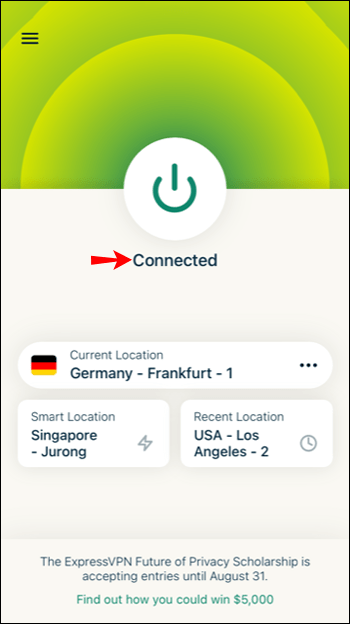
- Klicken Sie auf Ihrem Roku-Startbildschirm auf die Netflix-App.
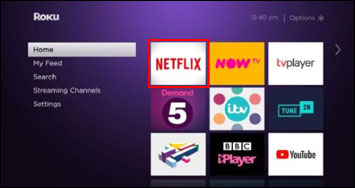
- Sie haben nun Zugriff auf den Netflix-Katalog für das von Ihnen gewählte Land.
So ändern Sie Ihr Land auf Netflix auf einem Apple TV
Befolgen Sie diese Schritte, um Ihr Netflix-Land über Apple TV zu ändern:
- Wählen Sie auf Ihrem Apple TV unter dem Abschnitt "Sprache und Region" "Einstellungen", "Allgemein" und dann "Apple TV-Sprache".
- Ändern Sie Ihren „iTunes Store-Standort“ in den Standort Ihrer Wahl.
- Navigieren Sie zu „Einstellungen“, „Netzwerk“, „WLAN“ und wählen Sie Ihre WLAN-Verbindung oder eine kabelgebundene Verbindung, wenn Sie Ethernet verwenden.
- Wählen Sie „DNS konfigurieren“ und wechseln Sie dann von „Automatisch“ zu „Manuell“.
- Geben Sie nun die von ExpressVPN angegebene DNS-Server-IP ein, dann „Fertig“.
- Starten Sie das Apple TV neu, um die Änderungen zu übernehmen.
- Sie haben jetzt Zugriff auf den Netflix-Katalog für Ihr ausgewähltes Land.
So ändern Sie Ihr Land auf Netflix auf einem PC
So ändern Sie Ihr Land auf Netflix über Ihren Computer:
- Richten Sie ein ExpressVPN-Abonnement ein.
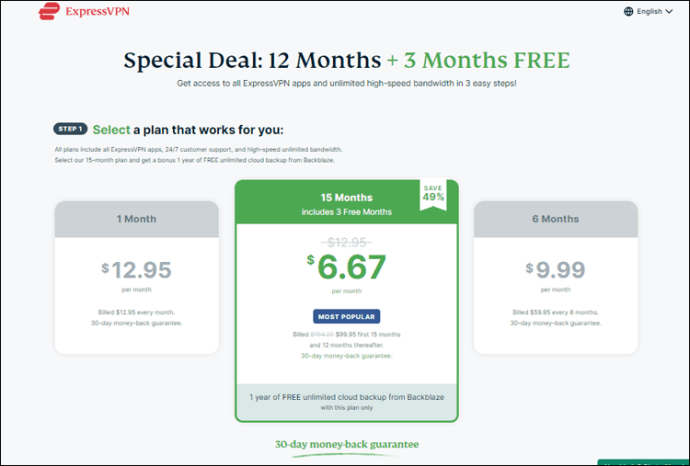
- Laden Sie ExpressVPN herunter und installieren Sie es auf Ihrem Computer.
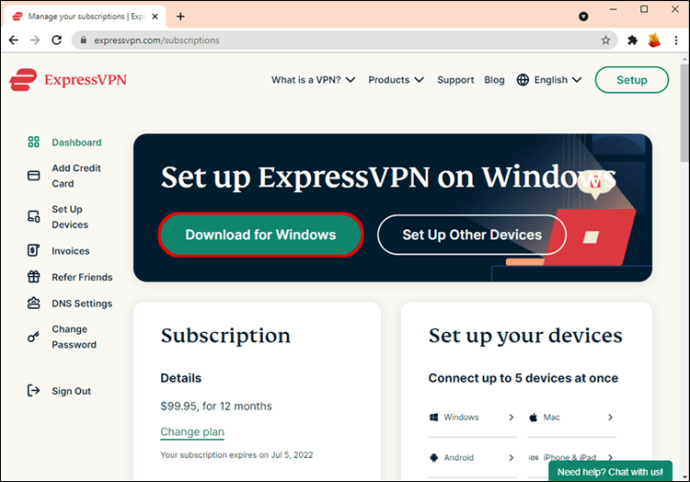
- Melden Sie sich an und folgen Sie den Anweisungen, um eine neue Verbindung einzurichten.
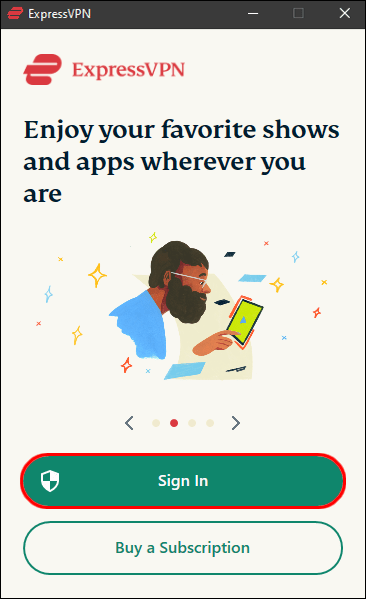
- Wählen Sie einen Server im gewünschten Land aus.
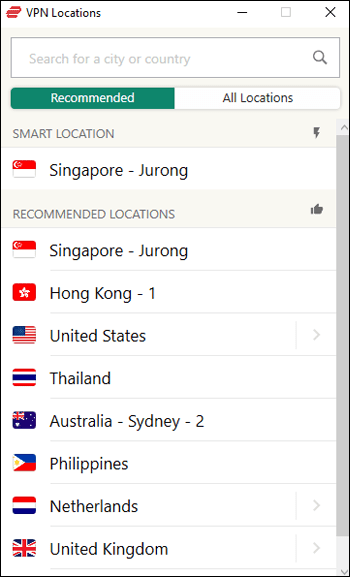
- Klicken Sie auf den Power-Button, um eine Verbindung herzustellen.
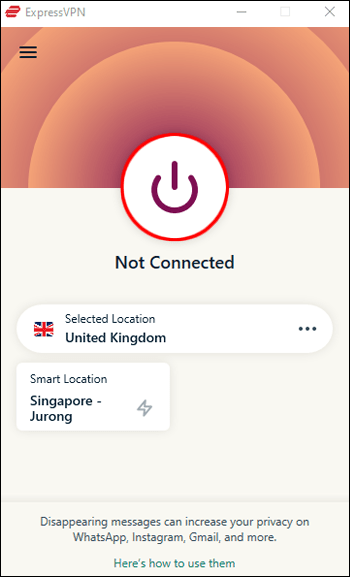
- Eine „Verbunden“-Meldung unter der Ein-/Aus-Taste wird angezeigt, um Ihre Verbindung zu bestätigen.
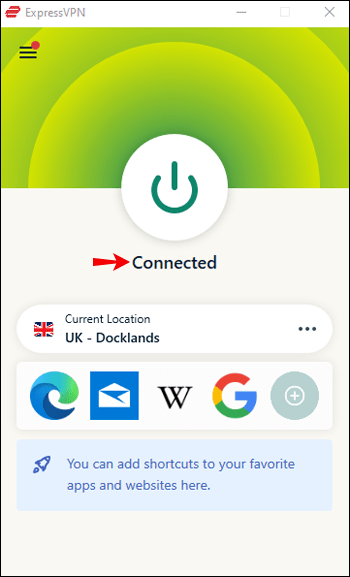
- Starten Sie die Netflix-App, um einen Katalog mit Inhalten aus dem von Ihnen gewählten Land zu genießen.
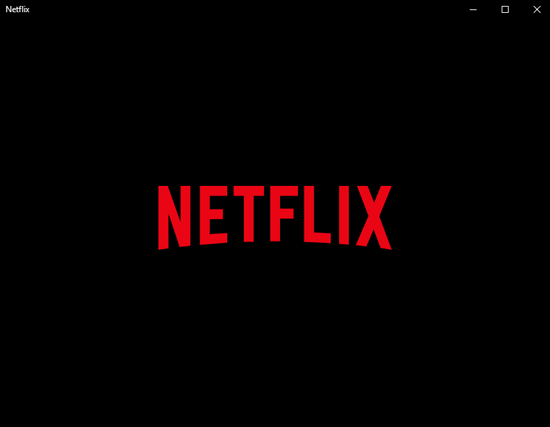
So ändern Sie Ihr Land auf Netflix ohne VPN
Sie können Ihr Netflix-Land auch über einen DNS-Proxy ändern. Diese Methode bietet jedoch eine schwächere Verbindung als ein kostenpflichtiges VPN, und Netflix blockiert leider die meisten DNS-Proxys. So ändern Sie Ihre Netflix-Region mithilfe eines DNS-Proxys:
- Wenden Sie sich an Ihren Provider, um eine verfügbare DNS-Serveradresse zu erhalten.
- Navigieren Sie auf Ihrem Gerät zu "Netzwerkeinstellungen".
- Wählen Sie „Benutzerdefiniert und manuell“, um Ihre DNS-Serveradressen einzugeben.
- Starten Sie Ihre Netzwerkverbindung neu, um die neuen DNS-Einstellungen zu aktivieren.
- Starten Sie Netflix und greifen Sie dann auf die „Netflix-Bibliothek“ in Ihrer ausgewählten Region zu.
Zusätzliche FAQs
Ist es illegal, Ihr Netflix-Land zu ändern?
In den meisten Ländern ist es völlig legal, ein VPN zu verwenden, um Netflix zu sehen. Möglicherweise haben Sie Probleme, wenn Sie sich in einem Land befinden, in dem VPNs kontrolliert werden, wie z. B. China, Iran oder Russland. Wir empfehlen immer, vorsichtig zu sein. Abgesehen davon ist es völlig legal, VPN für den Zugriff auf Netflix und andere Streaming-Sites zu verwenden.
Was sind die beliebtesten Netflix-Streaming-Länder?
Die Top 10 der beliebtesten Netflix-Streaming-Länder in diesem Jahr sind:
• Brasilien
• Deutschland
• Frankreich
• Kanada
• Australien
• Argentinien
• Kolumbien
• Belgien
• Chile
• Österreich
Spoofing Ihres Netflix-Standorts
Aufgrund der Übertragungsvereinbarungen von Netflix mit Fernseh- und Filmstudios ist Ihr Zugriff auf Inhalte ortsabhängig.
Glücklicherweise umgeht die Verwendung eines VPN, um sich mit einem beliebigen Server weltweit zu verbinden, die Notwendigkeit, sich dort physisch zu befinden. Ein VPN bedeutet, dass Sie so tun können, als wären Sie woanders und Ihre Lieblingsinhalte in wenigen Minuten streamen!
Welche Inhalte aus welchem Land streamst du am liebsten auf Netflix? Erzählen Sie uns in den Kommentaren unten von einigen Ihrer Lieblingssendungen oder -filme.